Page 1

Page 2
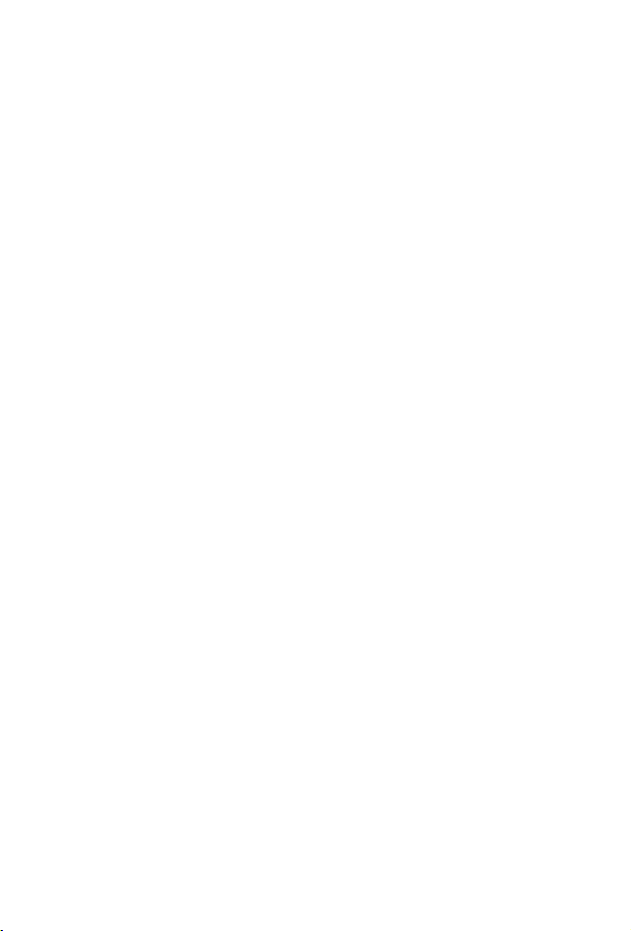
INNEHÅLL
Huvudfunktioner . . . . . . . . . . . . . . . . . . . . . . . . . . . 1
Komma igång . . . . . . . . . . . . . . . . . . . . . . . . . . . . . 2
Grundläggande telefonfunktioner
och samtalshantering. . . . . . . . . . . . . . . . . . . . . . . 15
Skriva in text . . . . . . . . . . . . . . . . . . . . . . . . . . . . . 24
Navigera i menyer . . . . . . . . . . . . . . . . . . . . . . . . . 27
Menyöversikt. . . . . . . . . . . . . . . . . . . . . . . . . . . . . 33
Kontakter. . . . . . . . . . . . . . . . . . . . . . . . . . . . . . . . 35
Kalender . . . . . . . . . . . . . . . . . . . . . . . . . . . . . . . . 43
Meddelanden . . . . . . . . . . . . . . . . . . . . . . . . . . . . . 48
Kamera . . . . . . . . . . . . . . . . . . . . . . . . . . . . . . . . . 71
Media. . . . . . . . . . . . . . . . . . . . . . . . . . . . . . . . . . . 76
Anslutningar . . . . . . . . . . . . . . . . . . . . . . . . . . . . . 91
Inställningar. . . . . . . . . . . . . . . . . . . . . . . . . . . . . 113
Verktyg . . . . . . . . . . . . . . . . . . . . . . . . . . . . . . . . 138
Samtalsloggar . . . . . . . . . . . . . . . . . . . . . . . . . . . 153
Quick Office . . . . . . . . . . . . . . . . . . . . . . . . . . . . 157
Spel . . . . . . . . . . . . . . . . . . . . . . . . . . . . . . . . . . . 163
Favoriter . . . . . . . . . . . . . . . . . . . . . . . . . . . . . . . 165
Tillbehör . . . . . . . . . . . . . . . . . . . . . . . . . . . . . . . 167
Felsökning . . . . . . . . . . . . . . . . . . . . . . . . . . . . . . 170
Index . . . . . . . . . . . . . . . . . . . . . . . . . . . . . . . . . . 174
i
Page 3
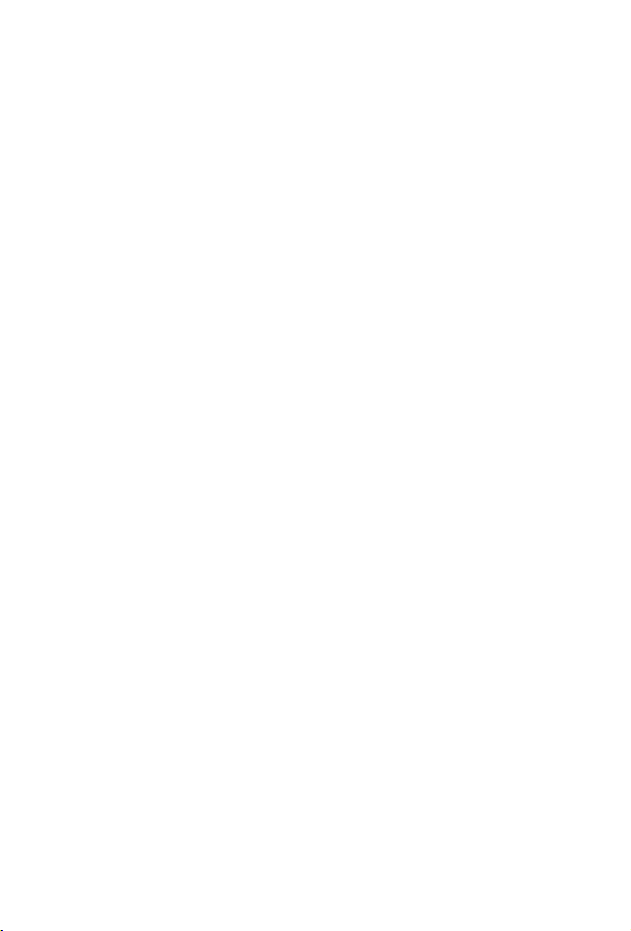
ii
Page 4

HUVUDFUNKTIONER
Här beskrivs några av de saker du kan göra med X700
mobiltelefon.
• Sända färgbilder och
videoklipp till familj och
vänner via MMS och e-post.
• Skicka bilder, video,
elektroniska visitkort och mer
via Bluetooth
®
-, Infraröd-
eller USB-anslutning till andra
telefoner eller enheter.
• Växla innehåll mellan
lämpliga enheter med det
medföljande miniSD-kortet
och adaptern.
• Surfa på webben med din
XHTML-konfigurerade
trådlösa webbläsare.
• Lägga till ramar, text och
pop-art till bilder av VGAformat.
• Spela in videoklipp.
• Spela polyfoniska
ringsignaler med 40 toner.
• Aldrig mer headset med
sladd! Använd ett trådlöst
Bluetooth
®
-headset.
• Synkronisera Kontakter och
Kalender med dina andra
nätverksenheter.
• Se vem som ringer med
nummerpresentationsbilder
på den utvändiga skärmen på
X700.
• Hämta spel, bilder, teman,
ljud, video och Java
Serie 60
-program.
• Visa alla dina mediefiler på
en enda plats,
Mediagalleriet.
• Sök efter dina filer; inklusive
spel, bilder,
installationspaket, samt
video- och ljudklipp.
• Ta e mot, redigera och visa
Microsoft
PowerPoint
®
Word-, Excel- och
®
-filer. Skicka
dokument till skrivare och
projektorer (med lämpligt
tillbehör).
• Uttala ett namn eller
nummer som du vill ringa
upp med Röstkommandon.
• Säg “öppna Meddelanden”
eller “öppna Kamera” och
din telefon går direkt till
programmet med hjälp av
tjänsten Röstkommando.
™
och
1
Page 5
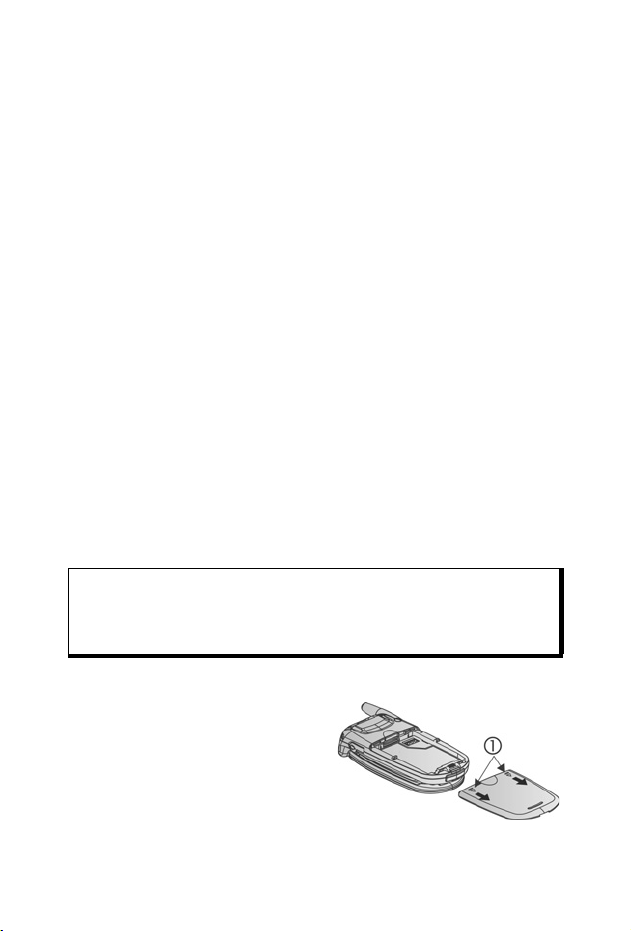
KOMMA IGÅNG
Panasonic X700 GSMTM/GPRS mobiltelefon fungerar på GSM-nät
(Global System for Mobile Communications) världen över, vilket
tillhandahåller integrerad röstbrevlåda, textmeddelandetjänst
(SMS), multimediemeddelandetjänst (MMS), skydd mot bedrägeri
och överlägsen röstkvalitet. En av de viktigaste fördelarna med
GSM är det urtagbara SIM-kortet som innehåller personlig
information som t.ex. abonnemangsinformation, privata
krypteringsnycklar och telefonnummer.
Tillgänglighet av tjänster
Vissa funktioner är nätberoende eller är endast tillgängliga om du
abonnerar på dem. Vissa funktioner är SIM-kortsberoende. Tänk
på att, innan du kan använda eller aktivera många av
nättfunktionerna måste du abonnera på de önskade tjänsterna.
Mer information får du från leverantören av trådlösa tjänster.
Innan du börjar använda telefonen
SIM-kortet måste installeras i telefonen för att den ska kunna
fungera på nätverket. Sätt i SIM-kortet, anslut batteriet och ladda
upp det helt.
INSTALLERA OCH TA UR SIM-KORTET
Var försiktig: Den här produkten innehåller små komponenter.
Förvaras utom räckhåll för små barn.
Var försiktig så att du inte repar eller böjer SIM-kortet och
guldkontakterna.
Installera SIM-kortet
1. Sätt tummarna på
batteriluckans yttre kanter,
tryck nedåt och skjut av
batteriluckan mot telefonens
nedre del. Ta bort batteriet
(sesida4).
2
Page 6
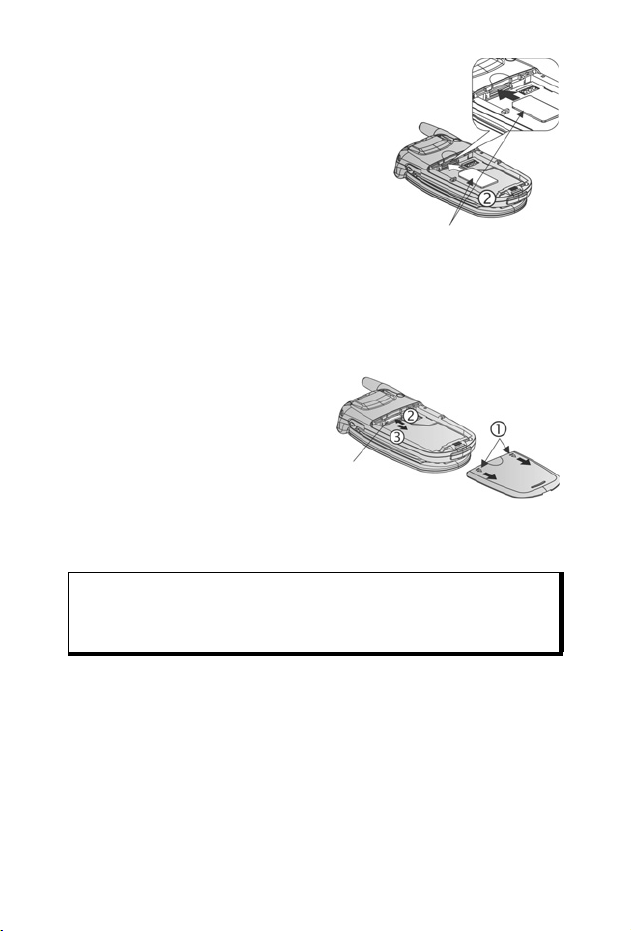
2. Sätt i SIM-kortet enligt
anvisningarna, med guldkontakterna
mot telefonen och det kapade hörnet
först. Skjut försiktigt in SIM-kortet i
SIM-kortsfacket tills det klickar på
plats.
• Om SIM-kortet sätts i felaktigt eller
är skadat, visas eventuellt Sätt i
SIM-kort. Ta ur SIM-kortet, och
sätt i det igen.
SIM-kort
• Om meddelandet SIM-kort ej
godkänt visas, kontaktar du
leverantören av trådlösa tjänster.
Ta ur SIM -ko rtet
1. Sätt tummarna på
batteriluckans yttre kanter,
tryck nedåt och skjut
batteriluckan mot
telefonens nedre del. Ta
SIM-kort
bort batteriet (se sida 4).
2. Skjut försiktigt SIM-kortets
nedre kant framåt i SIM-kortsfacket så att SIM-kortet frigörs.
3. Ta försiktigt ut SIM-kortet när det lossnar.
Obs: Om du uppgraderar telefonen och din tidigare inte stödde de nya
tjänsterna som exempelvis MMS (Multimedia Messaging Service)
kanske du måste sätta in ett nytt SIM-kort. Kontakta leverantören
av trådlösa tjänster.
3
Page 7
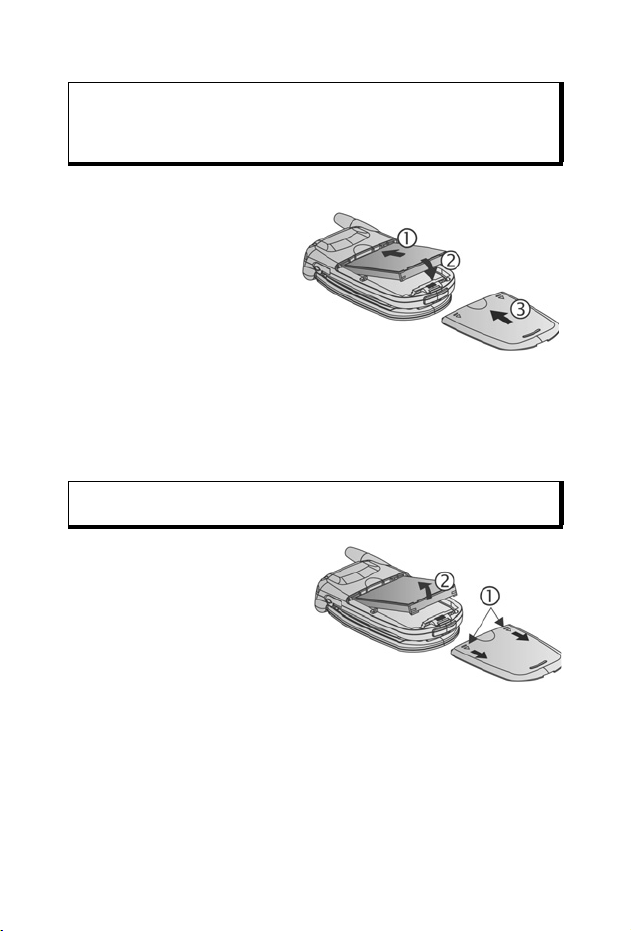
INSTALLERA OCH TA UR BATTERIET
Var försiktig: Om du använder tillbehör som inte kommer från
Installera batteriet
1. Håll batteriet i 45º
vinkel; sätt i flikarna på
batteriets övre kant i
skårorna längs
batterifackets övre kant.
2. Tryck ner batteriets
nedre del tills det klickar
på plats.
3. Sätt tillbaka batteriluckan genom att skjuta luckan mot
telefonens nedre del. Luckan ska sluta helt tätt utan att
springor uppstår.
Ta ur batteriet
Obs: Stäng av telefonen och koppla loss den från laddaren eller någon
1. Sätt tummarna på
batteriluckans yttre
kanter, tryck nedåt och
skjut av batteriluckan mot
telefonens nedre del.
2. Använd flikarna på
batteriets undersida för
att lyfta och ta ur batteriet.
3. Sätt tillbaka batteriluckan.
Panasonic eller som inte rekommenderas av din
nätoperatör, kan telefonens prestanda försämras och
elsäkerheten äventyras.
annan enhet innan du tar ur batteriet.
4
Page 8

LADDA BATTERIET
Obs: Kontrollera första att batteriet är isatt.
1. Öppna kontaktluckan.
2. Anslut kontakten på kontaktområdets vänstra sida (2
guldkontakter) på telefonens undersida. Sätt i reseladdaren i
nätuttaget.. Sätt i reseladdaren i nätuttaget.
3. Efter laddningen avlägsnar
du telefonen från nätuttaget
och trycker på
frigöringsknappen för att
lossa laddaren från
telefonen.
• Kontakten FÅR INTE
hanteras med våld: detta
skadar telefonen eller
reseladdaren.
Laddningsikoner på huvuddisplayen och den utvändiga
skärmen
staplar pulserar vid laddning
staplar upphör att pulsera när laddningen är klar
• Om telefonen är på, visas meddelandet Batteriet är fulladdat
när laddningen är klar.
Varning om svagt batteri
När batteriet är svagt visas meddelandet Batteriet är nästan slut
och en varningston hörs; telefonen stängs av automatiskt. Ladda
upp batteriet helt. Om varningen om svagt batteri visas under ett
samtal, avslutar du samtalet omedelbart.
5
Page 9
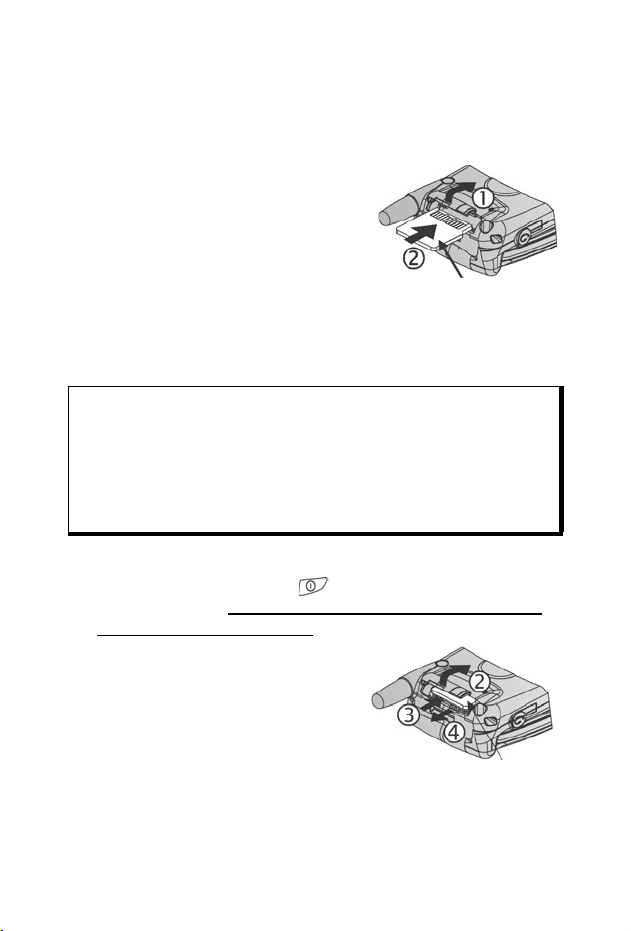
INSTALLERA OCH TA UR miniSD-KORTET
MiniSD-kortet är ett minneskort som används för att utöka
telefonens minne och för att överföra filer till andra enheter.
Installera miniSD-kort
1. Lyft upp miniSD-kortsluckan på
telefonens ovansida.
2. Skjut in miniSD-kortet i miniSD-
kortfacket med det kapade hörnet
först och guldkontakterna uppåt,
tills det klickar på plats. Skjut ner
miniSD-kortsluckan tills den
klickar på plats.
Obs: För inte in något föremål förutom ett miniSD-kort i miniSD-
kortfacket.
Fäst inga etiketter eller dyl. på miniSD-kortet. Även små
förändringar av kortets tjocklek kan medföra problem med
isättning och urtagning, förlust av kontakt eller förlorade data.
Var försiktig så att du inte repar eller böjer miniSD-kortet och
guldkontakterna.
Ta ur miniSD-kortet
1. Tryck på På/Av-tangenten , gå till Skriv ut miniSD-kort
och tryck på OK. Vänta tills filen har sparats eller kopierats
innan du tar ut miniSD-kortet.
2. Lyft upp miniSD-kortsluckan på
telefonens ovansida.
3. Frigör miniSD-kortet genom att
försiktigt skjuta in miniSD-kortets
underkant i facket.
4. Ta försiktigt ut kortet när det
lossnar. Skjut ner miniSDkortsluckan tills den klickar på
plats.
MiniSD-kort
MiniSD-kort
6
Page 10
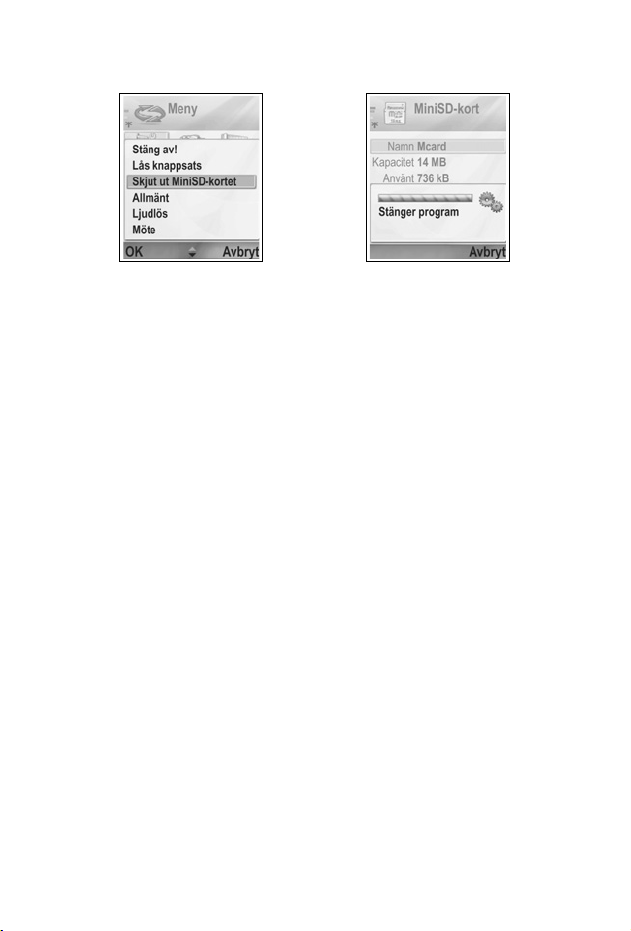
7
Page 11
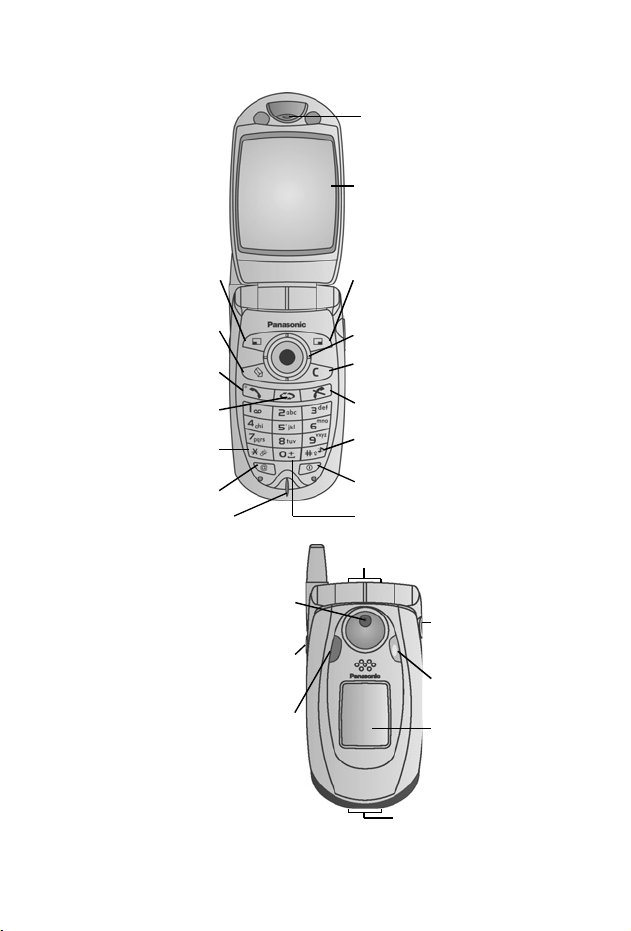
TELEFONÖVERSIKT
Högtalare
Huvuddisplay
Vänster
väljarknapp
Redigeringstangent
Samtalstangent
Genvägsknapp
Stjärna
WAP -lä sare
Flervalstangent
Mikrofon
Kameralins
Infraröd port
Höger
väljarknapp
Navigationstangent
C-tangent
Tangent För Avsluta
Samtal & Gå Tillbaka
Tan gent f ör
tyst läge
På/Av-tangent
Nolltangent
miniSD-kortfack
Tillbehörskontakt
Personlig
handsfree- och
TTY-kontakt
Indikator och
fotoljus
Utvändig display
8
Page 12
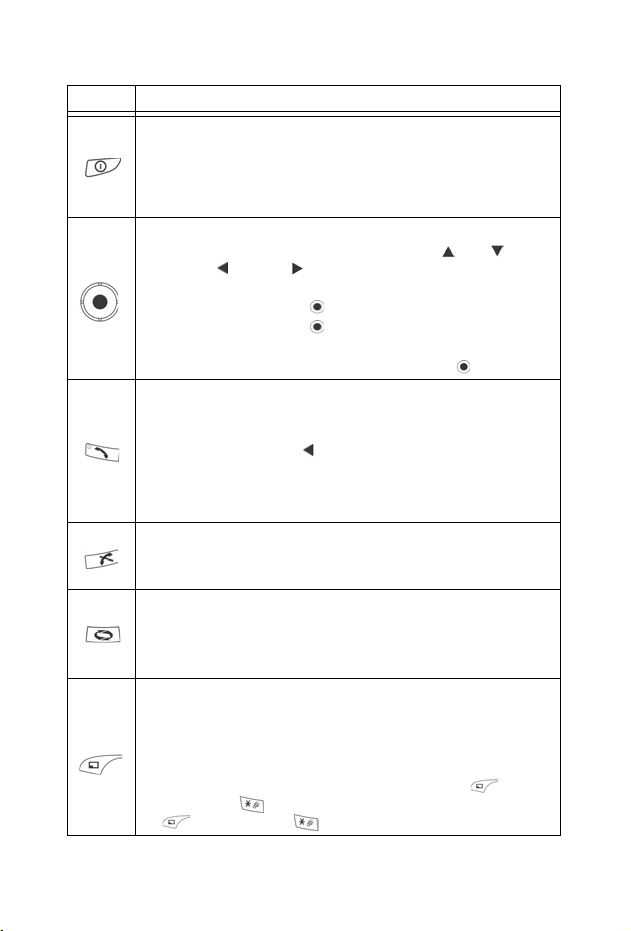
KNAPPFUNKTIONER
Knapp Funktion
På/Av-tangent
Håll knappen nedtryckt för att slå på eller stänga av
telefonen.
Tryck på knappen för att välja olika ringsignaler, skriv ut
miniSD-kortet, låsa knappsatsen eller låsa telefonen.
Navigationstangent
Tryck på de yttre kanterna för att stega upp , ner , åt
vänster åt höger för att förflytta dig genom menyer och
text.
Tryck på knappens mitt för att välja alternativ.
Tryck på knappens mitt i vänteläge för att öppna
huvudprogrammens menyområde.
Ta en bild i läget Kamera genom att trycka på .
Samtalstangent
Ringa.
Tryck på knappen i vänteläget för att visa nyligen uppringda
nummer. Stega med för att visa en lista över mottagna
och missade samtal.
Tryck på knappen och håll den nedtryckt i vänteläget för att
aktivera röstkommandon.
Tangent För Avsluta Samtal & Gå Tillbaka
Avslutar ett samtal.
Återgå till vänteläget.
Genvägsknapp
Öppna huvudprogrammens menyområde.
Återgå till vänteläget.
Håll knappen nedtryckt för att visa alla öppna program.
Vänster funktionstangent
Utför åtgärden som nämns i displayens nedre vänstra hörn.
Genväg för att öppna förinställda program i vänteläget. Om
du vill ändra genvägen, se Inställningar för vänteläge på
sida 118.
Lås knapparna genom att i vänteläget trycka på och
därefter på . Lås upp knapparna genom att trycka på
, och sedan på .
9
Page 13
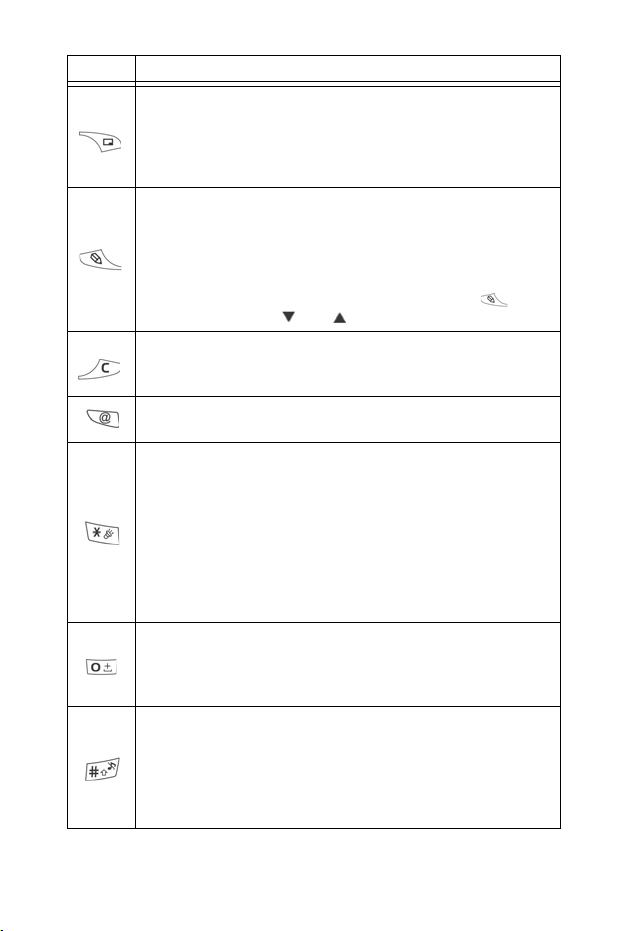
Knapp Funktion
Höger funktionstangent
Utför åtgärden som nämns i displayens nedre högra hörn.
Genväg för att öppna förinställda program i vänteläget. Om
du vill ändra genvägen, se Inställningar för vänteläge på
sida 118.
Redigeringstangent
Välj Ordlista för ordförslagsfunktion inklusive inmatning och
redigering av ord, eller alfabetiskt läge eller sifferläge.
Infoga siffror eller symboler.
Ändra språk för redigering.
Markera flera poster i en lista genom att hålla ner , och
stega sedan med eller .
C-tangent
Radera tecken i redigeringsläge.
Radera markerad infogad post.
WAP-läsare
Öppnar webbläsaren.
Stjärna
Håll knappen nedtryckt i vänteläget för att slå på eller stänga
av fotolampan eller blixten.
Tryck upprepade gånger i sifferläge och vänteläge, för att
skriv in tecken *, +, p, och w.
I läget Ordbok, stegar du till andra alternativa ord när ordet är
understruket.
I redigeringsläget trycker du på knappen för att öppna
tabellen med specialtecknen.
Nolltangent
Håll knappen nedtryckt i vänteläget för att skriv in tecknet +
för att ringa.
Skriv in ett mellanrum i redigeringsläget.
Tangent för tyst läge
Håll knappen nedtryckt i vänteläget för att slå på eller stänga
av läget Ljudlös.
Växla mellan versaler och gemener i vänteläget, eller tryck på
knappen kort för att slå på/stänga av Ordlista för
ordförslagsfunktion.
10
Page 14

Knapp Funktion
Flervalstangent (på telefonens sida)
Slår på belysningen i 15 sekunder från den utvändiga
skärmen, eller visar statusikonerna om belysningen redan
är på.
Stänger av ringsignalen under inkommande samtal.
Tar en bild när luckan är stängd.
Symboler som används i den här handboken
Tryck på På/Avtangenten.
Tryck på
navigationstangentens
yttre kanter för att stega
upp, ner, åt vänster eller
åt höger för att förflytta
dig genom menyer och
text.
Tryck på
samtalstangenten.
Tryck på vänster
funktionstangent.
Tryck på
redigeringstangenten.
- Tryck på sifferkapparna.
Tryck på Stjärna.
Tryck på
multifunktionstangenten
(på telefonens sida).
Tryck på
Genvägstangenten.
Tryck på
navigationstangentens
mitt.
Tryck på tangenten för
avsluta samtal & gå
tillbaka.
Tryck på höger
funktionstangent.
Tryck på C-tangenten.
Tryck på WAPläsartangenten.
Tryck tangenten för tyst
läge.
11
Page 15
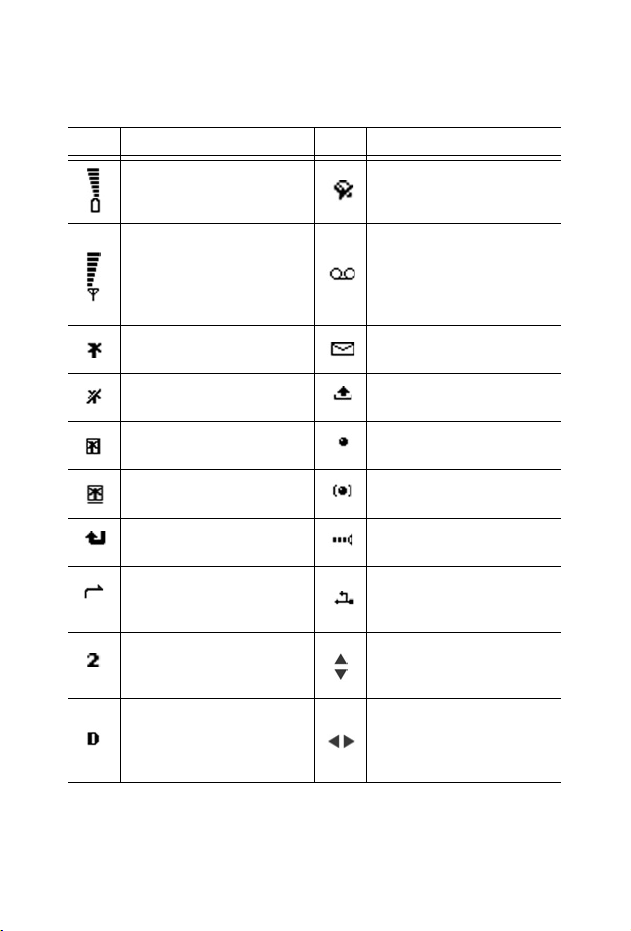
IKONER
Olika ikoner visas beroende på vilka funktioner du använder och
vilka alternativ du har valt.
Ikon Betydelse Ikon Betydelse
Batteriets laddning har sju
nivåer. Staplar pulserar vid
laddning.
Sju nivåer anger
signalstyrkan från det nät
som telefonen använder.
GPRS-tjänsten är
tillgänglig
GPRS-tjänten är tillfälligt
inaktiv under röstsamtal
GPRS-anslutningen är
aktiv
Flera GPRS-anslutningar
är aktiva
Missat samtal
Vidarekoppling är aktiv (om
du har 2 linjer, visas även 1
eller 2)
Linjeval 2
(SIM-kortsberoende, om du
har 2 telefonlinjer)
Dataöverföring
Alarmet har ställts in
Nytt röstmeddelande har
mottagits (om du har
2 linjer, är vänster cirkel
fylld för linje 1, och höger
för linje 2)
Nytt meddelande har
mottagits
Meddelande i Utkorg väntar
på att sändas
®
Bluetooth
Bluetooth
Infraröd-funktionen är aktiv
(blinkar när den är aktiv)
USB-anslutning aktiv
Navigationstangent - stega
och flytta upp eller ner i
alternativen
Navigationstangent - stega
åt vänster eller åt höger,
flytta åt vänster eller åt
höger för att visa flikar
är aktivt
®
är aktivt
12
Page 16
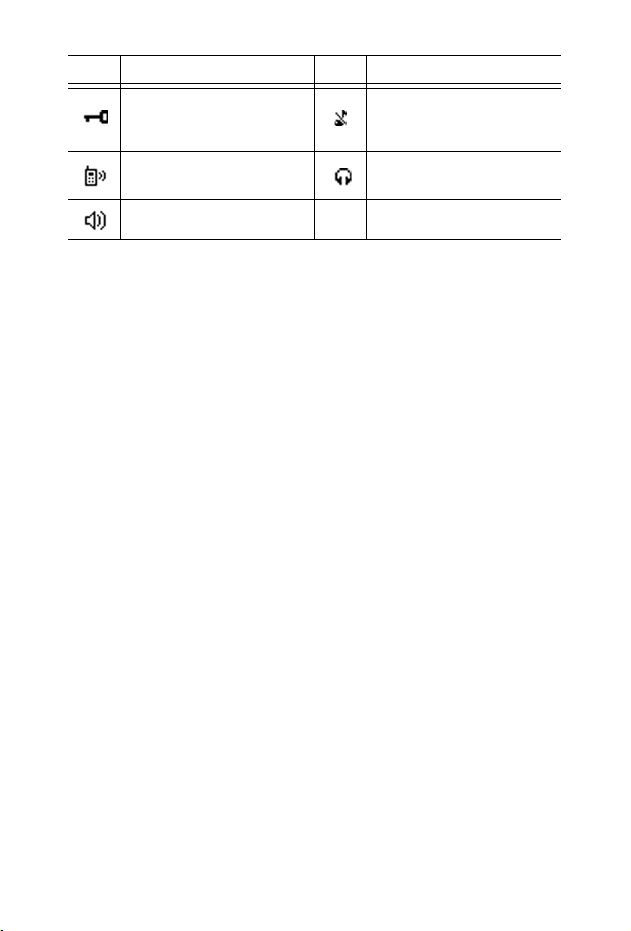
Ikon Betydelse Ikon Betydelse
Knappsatsen är låst
Högtalaresljudet aktivt
Högtalarljudet aktivt
Alla ringtoner/ringvolymen
är avstängd (Ljudlös
ringsignal)
Personligt
handsfreeheadset anslutet
13
Page 17

DISPLAYER I PASSNINGSLÄGET
HUVUDDISPLAY
Nät som telefonen
Tid
använder för närvarande
Ikon för
signalstyrka
Bakgrund
Valfält för vänster
funktionstangent
Batteriladdningsnivåikon
Datum
Valfält för höger
funktionstangent
YTTRE DISPLAY
Slå på bakgrundsljus genom att trycka på flervalstangenten en
gång och tryck sedan efter behov när du vill växla mellan att visa
klockan eller ikoner.
Tel ef ons tat us -
ikonfält
Nät som telefonen
använder för närvarande
Signalstyrke-
Ikon
Tid- och
datumfält
Ikon för
batteriladdningsnivå
14
Nätstatus-
ikonfält
Page 18
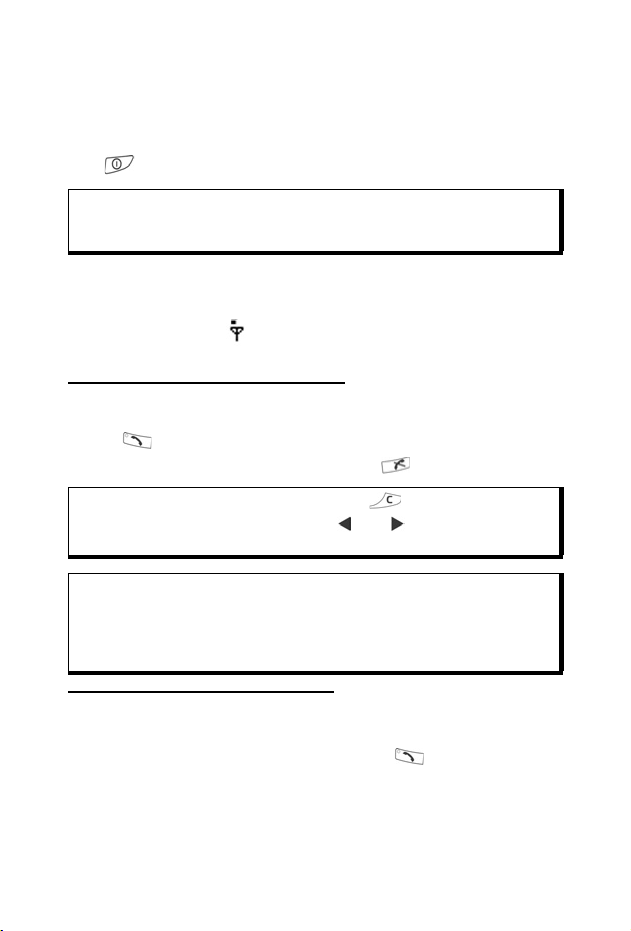
GRUNDLÄGGANDE TELEFONFUNKTIONER OCH SAMTALSHANTERING
SLÅ PÅ/STÄNGA AV TELEFONEN
Håll nedtryckt
Obs: Om ditt SIM-kort skyddas av en PIN-kod, uppmanas du att ange
din PIN-kod. Ange PIN-koden och tryck på
Säkerhetsinställningar på sida 123.
OK. Se
RINGA SAMTAL
Kontrollera att telefonen är påslagen, ikonen för signalstyrkan
visar minst en stapel och din nätoperatörs logo visas innan du
ringer.
Skriv in telefonnumret du vill slå
1. Skriv in riktnumret och telefonnumret från vänteläget och tryck
på .
2. Avsluta samtalet genom att trycka på .
Obs: Radera en siffra genom att trycka på .
Under ett samtal stegar du med eller för att justera
volymen i högtalareen.
Varning: Om du stänger luckan under ett samtal avslutas samtalet, i
Ringa med hjälp av kontaktkort
Om du är i Kontakter:
1. Stega till önskat namnkort och tryck på .
Om du vill lägga till information i dina kontakter, se sida 35.
standardinställningen. Om du vill ställa in telefonen så att
samtalet inte avslutas när du stänger luckan finns information
om hur du gör det i Svara med luckan i Samtalsinställningar
på sida 119.
• Om flera telefonnummer har sparats på kortet, väljer du
önskat nummer.
15
Page 19
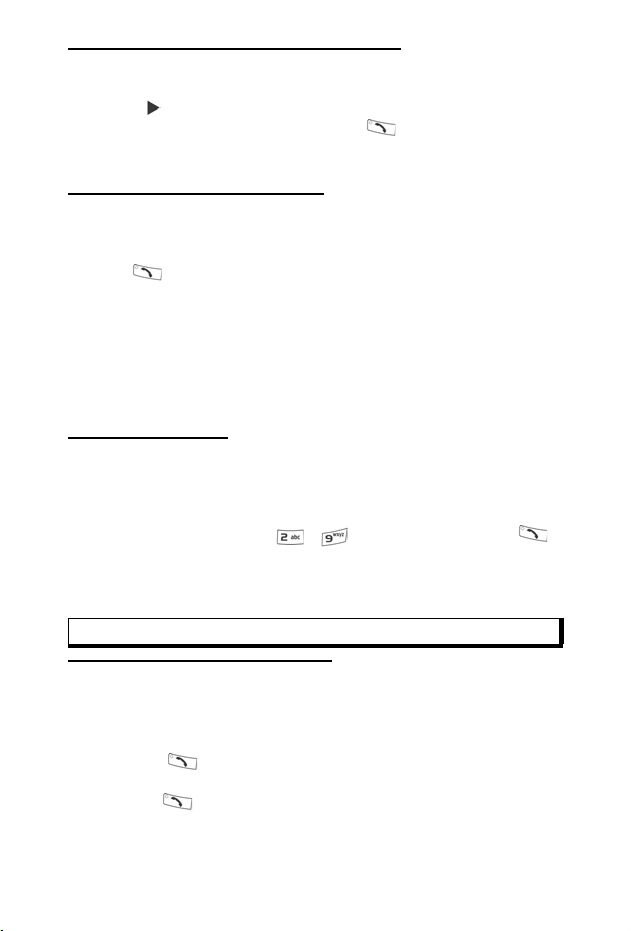
Ringa med hjälp av en SIM-katalogpost
Om du är i Kontakter:
1. Stega till vyn SIM-katalog.
2. Stega till önskat namn och tryck på .
Om du vill lägga till namn och nummer till din SIM-katalog, se
sida 35.
Ringa genom att säga namnet
Om du vill ringa genom att säga namnet på den person du vill
ringa upp:
1. Håll nedtryckt
2. Efter uppmaningen “Säg ett kommando”, säg
“Röstuppringning”.
3. Efter uppmaningen “Säg namnet eller numret”, säger du det
fullständiga namnet på en person i listan Kontakter, både föroch efternamn.
4. Namnet upprepas och telefonen slår numret.
Se sida 134 för fler alternativ i tjänsten Röstkommandon.
Snabbuppringning
Om du har tilldelat snabbnummerknappar (se sida 133) till de
nummer du ringer ofta, kan du slå dem med 2 knapptryckningar.
1. Från väntläget trycker du på den förinställda
snabbnummerknappen - och trycker sedan på .
•Om Snabbuppringning har aktiverats (se
Samtalsinställningar på sida 119), håller du bara ner den
förinställda snabbnummerknappen för att slå numret.
Obs: Plats 1 kan vara reserverad för röstbrevlådans nummer.
Lista över Uppringda nummer,
Mottagna samtal eller Missade samtal
Du kan snabbt slå tidigare slagna nummer, mottagna samtal eller
nummer för samtal som du har missat.
1. Tryck på i viloläget.
2. Stega till önskad post i listan över uppringda nummer och
tryck på för att slå det.
16
Page 20
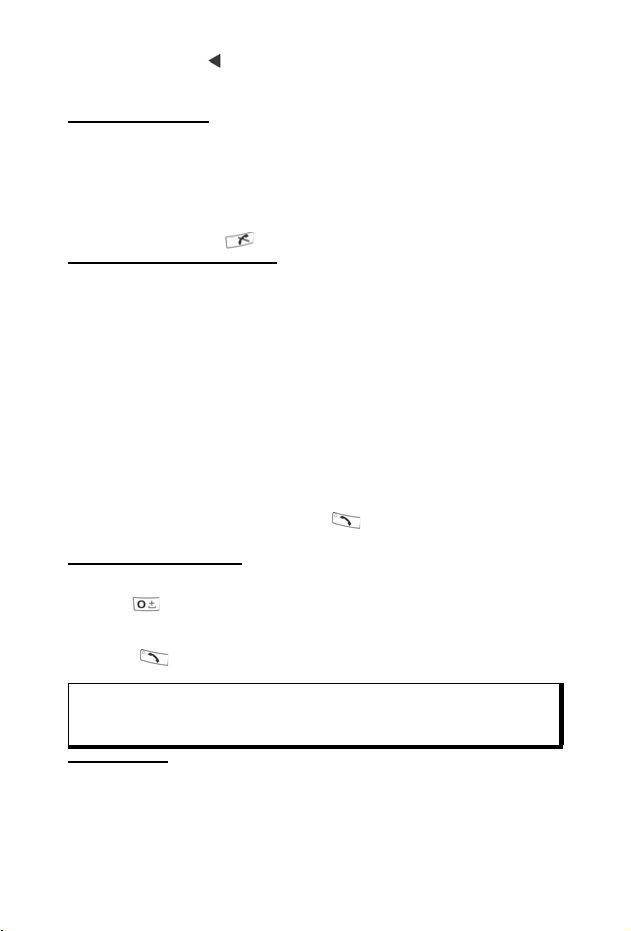
• Stega med för att förflytta dig till fliken Mottagna samtal
och fliken Missade samtal om du vill välja ett nummer från
någon av dessa listor.
Återuppringning
Om du ställer in Återuppringning på Ja i menyn
Samtalsinställningar (se sida 119) ringer telefonen i vissa fall
automatiskt upp numret upp till 10 gånger, t.ex. när ingen svarar,
vid upptaget, när nätet är överbelastat eller vid anslutningsfel.
Tryck på Abryt eller för att avbryta återuppringningen.
Ringa från Meddelanden
Om ett mottaget meddelande innehåller ett telefonnummer, kan
du ringa det från inkorgen. Du kan också ringa avsändaren av ett
SMS.
Om du är i Meddelanden:
1. Öppna Meddelanden. Stega till Inkorg och öppna.
2. Stega till önskat meddelande och öppna det.
3. För att hitta ett telefonnummer i ett meddelande trycker du på
Alternativ och väljer Sök > Telefonnummer, E-postadress
eller Webbadress. När det hittats visas text och nummer med
understrykning.
• Om du vill ringa upp avsändaren till ett SMS från det öppna
meddelandet, trycker du på för att slå avsändarens
telefonnummer.
Ringa internationellt
Håll ner i vänteläget för att skriv in +, det internationella
prefixet. Detta är en genväg för att få åtkomst till internationella
samtal. Skriv sedan in landskoden, riktnumret och telefonnumret.
Tryck på .
Obs: I många länder/regioner inleds riktnumret med 0. I de flesta fall
bör denna nolla uteslutas när du ringer internationella samtal.
Kontakta nätoperatören om du behöver ytterligare hjälp.
Larmsamtal
Slå det lokala larmnumret där du befinner dig.
1. Slå på telefonen om den är avstängd.
17
Page 21
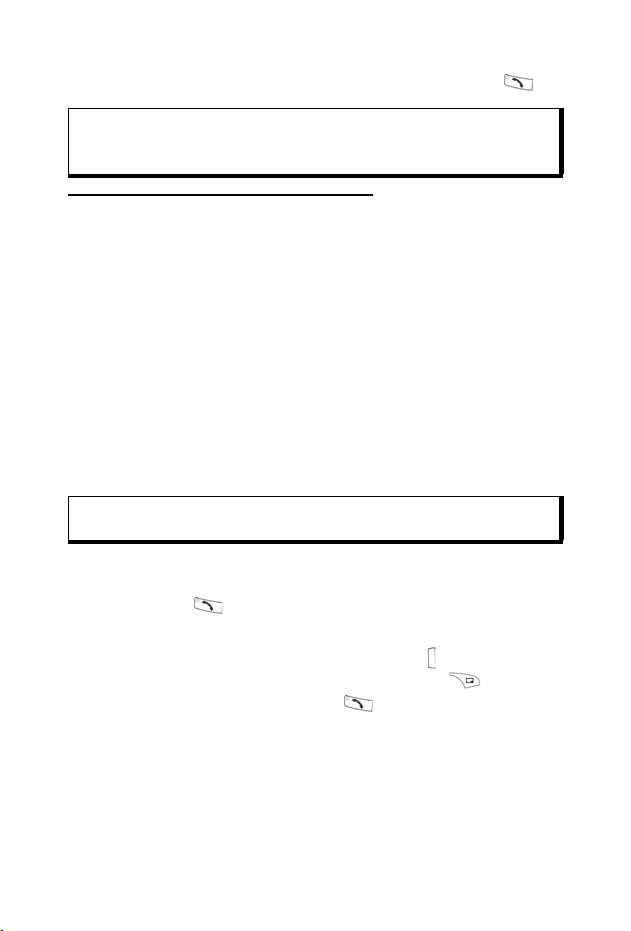
2. Kontrollera att antennikonen visas.
3. Skriv in det lokala larmnumret (t.ex. 112) och tryck på
Obs: Du kan ringa ett larmsamtal även om knappsatsen är låst.
Möjligheten att ringa larmsamtal utan SIM-kort beror på landet
som du befinner dig i eller nätoperatören.
.
Skicka servicekommandon till nätet
Du kan be din nätoperatör aktivera en viss tjänst genom att skicka
ett servicekommando. Dessa kommandon, som kan kallas
USSD-kommandon, kan aktivera tjänster som laddning av
kontantkort och chatt.
1. Kontakta först din nätoperatör för den nödvändiga
servicekommandokoden.
2. Skriv in den medföljande servicekommandokoden. Om
telefonen känner igen den som en extratjänst eller USSDbegäran, tryck på Sänd servicekomm..
BESVARA SAMTAL
Vid inkommande samtal ringer telefonen och blinkar i grönt.
Obs: Om telefonen har ställts in med en rington med vibrationen på,
blinkar telefonen i grönt och vibrerar istället för att ringa.
1. Besvara ett samtal genom att fälla upp vikskärmen.
• Om den redan är öppen besvarar du samtalet genom att
trycka på .
Stänga av ringsignalen
Om du vill stänga av ringsignalen trycker du på om vikskärmen
är stängd. Om den är öppen trycker du på Ljud av . Besvara
sedan samtalet genom att trycka på .
Ändra svarsinställningar
Information om hur du ändrar inställningen så att samtalet inte
besvaras när du öppnar vikskärmen finns i avsnittet Svara med
vikskärm i Samtalsinställningar på sida 119.
18
Page 22
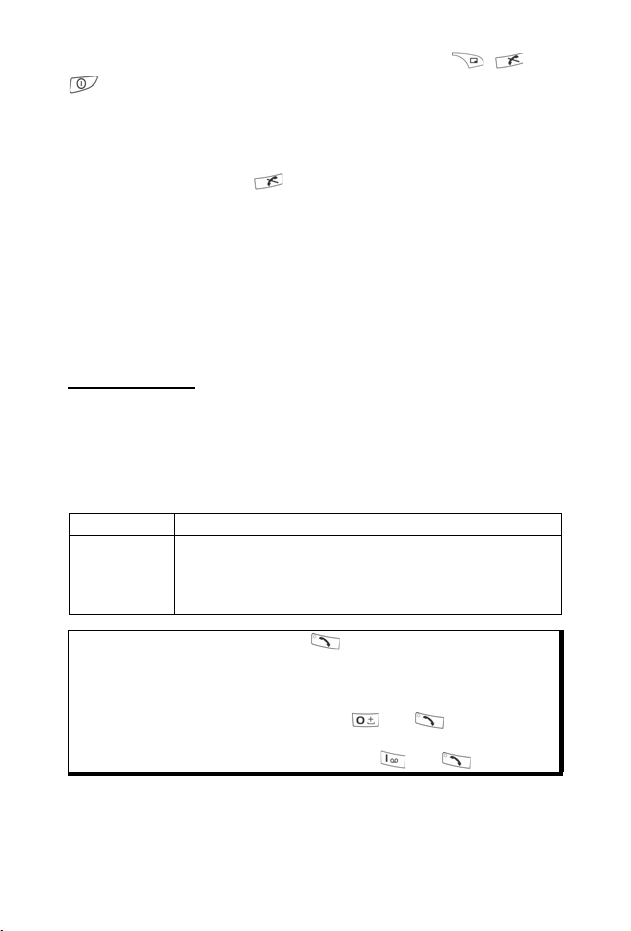
Om du vill svara genom att trycka på valfri knapp förutom , eller
, se Valfri svarsknapp i Samtalsinställningar på sida 119.
Vidarekoppla inkommande samtal
Information om hur du vidarekopplar samtal till din röstbrevlåda
eller till något annat nummer finns i Vidarekoppling på sida 128.
Sedan kan du trycka på eller på funktionstangenten Avvisa
och inkommande samtal vidarekopplas.
Om du bortser från samtalet genom att inte trycka på någon
knapp, visas samtalsinformationen i listan Missade samtal.
AKTIVA SAMTALSALTERNATIV
När du är upptagen i ett samtal kan du parkera samtalet, stänga
av mikrofonen, sända tonvalstoner för lösenord, etc., och skapa
flerpartssamtal, beroende på nätsupport.
Parkera samtal
Om du vill parkera eller återta ett samtal trycker du på Alternativ
och väljer Parkera eller Återta.
Om du är ansluten till 2 samtal (ett aktivt samtal och ett parkerat
samtal) trycker du på Alternativ och väljer:
Pendla Parkera ett aktivt samtal och aktivera parkerat samtal.
Överför Anslut ett aktivt samtal och ett parkerat samtal, eller
ett inkommande samtal till ett aktivt eller ett parkerat
samtal, och koppla från dig själv från bägge samtalen,
så att de två personerna kan tala med varandra.
Genvägar: Du kan även trycka på för att växla mellan Parkera
och Återta under ett samtal, eller växla mellan ett aktivt och
ett parkerat samtal (Pendla).
Om du vill avsluta ett parkerat samtal och fortsätta med det
aktiva samtalet trycker du på och .
Om du vill avsluta det aktiva samtalet och fortsätta med det
parkerade samtalet trycker du på och .
19
Page 23
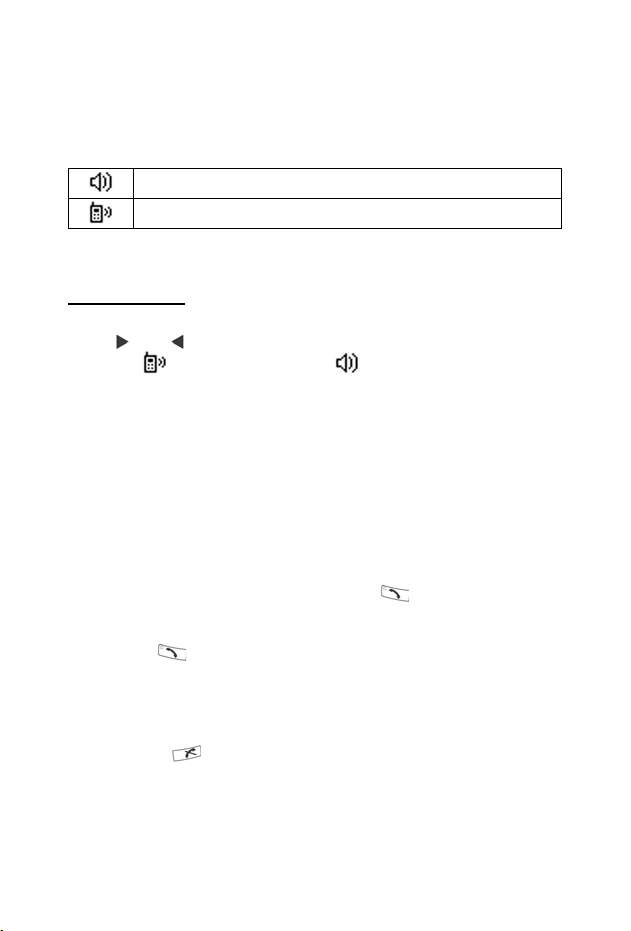
PRATA MED HANDSFREE
Om du vill prata med din samtalspartner via den yttre högtalaren,
trycker du på Högtalare. Lägg ner telefonen nära dig så att du
och andra kan ha en konversation utan att hålla i telefonen.
Om du vill använda den vanliga högtalaren igen väljer du Tele fon .
Högtalarikon - handsfreefunktionen är aktiv.
Högtalareikon - handsfreefunktionen är inte aktiv.
®
Om du har aktiverat ett Bluetooth
på Alternativ och väljer BT-tillbehör för att höra samtalspartens
röst via det.
-handsfreeheadset, trycker du
Volymreglage
Tryck eller för att höja eller sänka volymen för telefonens
högtalare , telefonens högtalare , eller om ett headset har
anslutits. Observera att volymens nivåstaplar ändras när du
justerar volymen.
Om du vill stänga av eller slå på mikrofonen trycker du på
Alternativ och väljer Mikrofon av eller Mikrofon på. "Mikrofon
av" stänger av telefonens mikrofon och de tillbehörsmikrofoner
som eventuellt anslutits. "Mikrofon på" slår på mikrofonen igen.
SAMTAL VÄNTAR
Om du har aktiverat tjänsten Samtal väntar i Samtalsinställningar
(se sida 119), kan du besvara ett inkommande samtal när du är
upptagen i ett aktivt samtal.
1. Under ett aktivt samtal, trycker du på för att besvara ett
inkommande samtal. Det aktiva samtalet parkeras.
• Om du vill växla mellan samtalen trycker du på Pendla
eller .
• Om du vill avsluta det samtal som för närvarande är aktivt
och besvara det inkommande samtalet, trycker du på
Ersätt.
2. Avsluta det samtal som för närvarande är aktivt genom att
trycka på . Det parkerade samtalet blir aktivt.
• Om du alternativt vill avsluta båda samtalen samtidigt,
trycker du på Alternativt och väljer Avsluta alla samtal.
20
Page 24
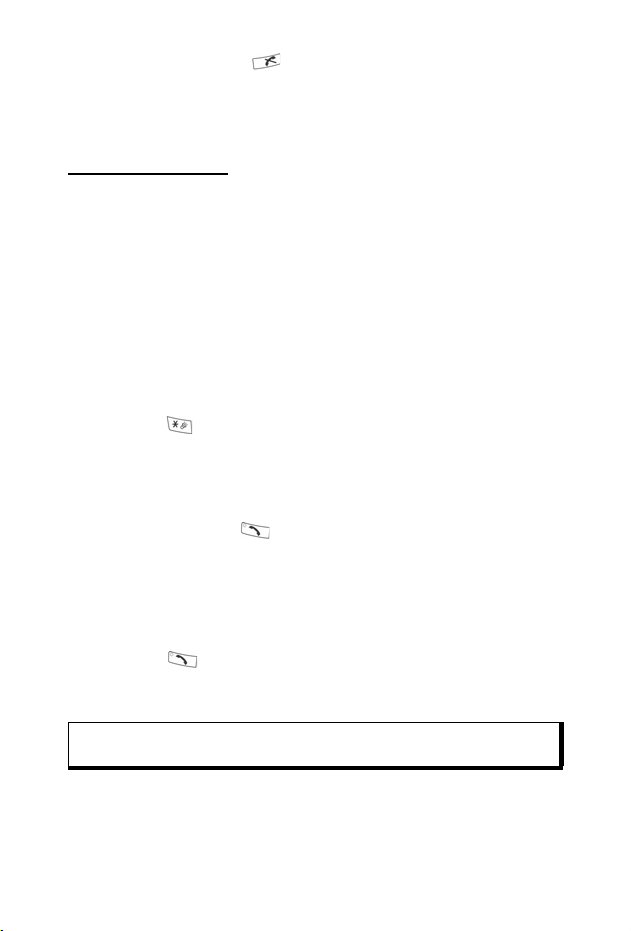
• Om du håller ner , avbryts alla samtal och
dataanslutningar.
Avvisa det inkommande samtalet genom att trycka på Avvisa.
Den uppringande parten får ett upptagetmeddelande eller skickas
till röstbrevlådan.
Sända DTMF-toner
DTMF-toner kan sändas under ett samtal genom att du trycker på
knapparna (0 till 9, #, *) på telefonen. Tonvalstoner används ofta
för att komma åt tjänster som t.ex. röstbrevlådor, samtal med
uppringningskort och banktjänster.
Tryck på Options under ett samtal och välj Sänd DTMFom du har
sparat en DTMF-tonsekvens i ett kontaktkort. Tryck på Sök, stega
till önskad post och välj.
För att ringa eller lagra sekvenser med tonvalstoner:
1. Skriv in telefonnumret.
2. Tryck på upprepade gånger, innan du skrivr in
tonvalssiffrorna, för att stega genom tecknen *, +, p, och w för
att:
• en kort paus innan siffrorna överförs (tecknet p).
• en manuell vänteperiod (tecknet w) som gör att du måste
trycka på Sänd under samtalet för att överföra
siffrorna.
• tecknet + för att skicka en sekvens av tonvalstoner lagrade
på en snabbuppringningsplats (se sida 133).
3. Skriv in tonvalssiffrorna, exempelvis, koderna för din
röstbrevlåda.
4. Tryck på för att ringa omedelbart, eller tryck på
Alternativ och välj Lägg till i Kontakter om du vill lagra
sekvensen i Kontakter (se sida 35).
Obs: Du kan skriv in flera händelser av pauser, vänteperioder,
snabbuppringningstecken och tonvalssekvenser.
21
Page 25

Öppna menyn under ett samtal
Öppna menyn under ett samtal genom att trycka på , öppna
därefter önskat program. Du kan exempelvis granska din
Kalender för ett kommande möte. Det aktiva samtalet är
fortfarande anslutet och indikeras av ett litet popup-fönster.
Återgå till det aktiva samtalsfönstret genom att avsluta
programmet.
Trycker du på avbryts alltid det aktiva samtalet.
Spela/Spela in ljudklipp under ett samtal
Om du vill spela upp ett ljudklipp under ett samtal, öppnar du
ljudklippet från dess aktuella plats och spelar upp det. Den andra
parten hör ljudklippet.
Om du vill spela in det pågående samtalet, se sida 142.
Flerpartssamtal
I ett flerpartssamtal kan du samtala med upp till 5 olika parter
samtidigt om detta stöds av ditt nät.
1. Ringa upp den första parten.
2. När samtalet har anknutits trycker du på Alternativ och väljer
Nytt samtal för att skriv in ett nummer eller tryck på Sök för
att gå till Kontakter för att slå ett nummer och tryck på .
Det första samtalet parkeras.
3. När det nya samtalet har besvarats trycker du på Alternativ
och väljer Konferens för att ansluta det parkerade samtalet till
det aktiva samtalet. Från och med nu förekommer endast ett
aktivt samtal, dvs. flerpartssamtalet.
4. Anslut ytterligare en person till samtalet genom att upprepa
steg 2, och sedan trycka på Alternativ och välja Konferens >
Anslut till konferens.
5. Om du vill samtala privat med en av parterna trycker du på
Alternativ och väljer Konferens > Privat. Stega till önskad
part och tryck på Privat. Samtalet med den avskilda parten
blir det aktiva samtalet på din telefon, flerpartssamtalet
parkeras; de återstående parterna kan dock fortsätta med
flerpartssamtalet som tidigare. Återgå till flerpartssamtalet
genom att trycka på Pendla. Anslut det privata samtalet till
22
Page 26
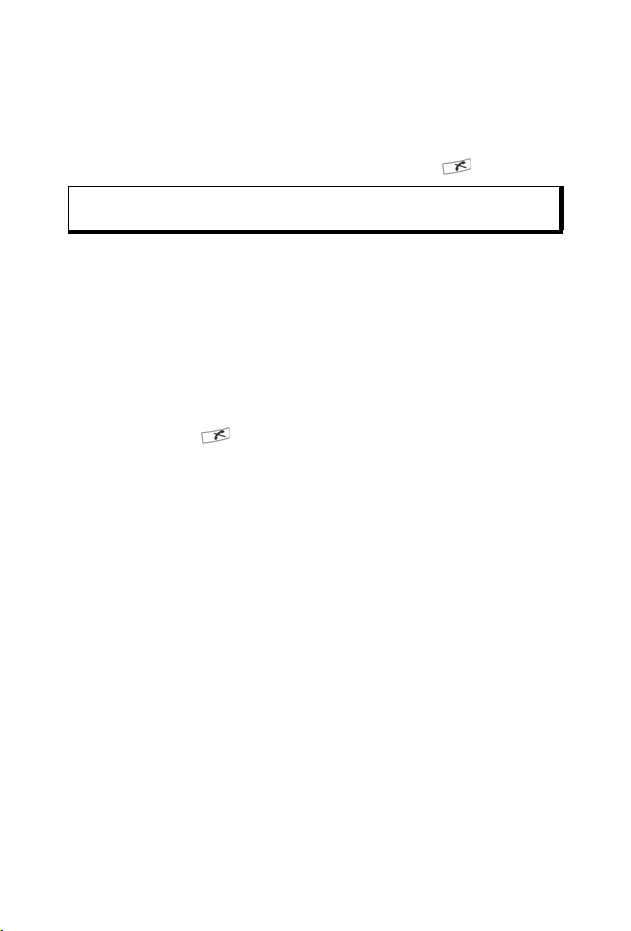
flerpartssamtalet genom att trycka på Alternativ och välja
Konferens.
6. Om du vill koppla bort en part från flerpartssamtalet trycker du
på Alternativ och väljer Konferens > Koppla fr. deltagare.
Stega till önskad person och tryck på Koppla fr..
7. Avsluta flerpartssamtalet genom att trycka på .
Obs: Om du är upptagen i ett aktivt samtal och redan har ett parkerat
samtal, startar du vid steg 3.
AVSLUTA SAMTAL
Det finns flera sätt att avsluta ett samtal på:
• Stäng luckan.
• Tryck på väljarknappen Avbryt.
• Tryck på Alternativ och välj Avsluta aktivt samtal först.
Om du vill avsluta alla samtal, om du har fler än ett på gång:
• Tryck på Alternativ och välj Avsluta alla samtal.
Om du håller ner , avbryts alla samtal och dataanslutningar.
Information om att avsluta parkerade samtal, väntande samtal
och flerpartssamtal finns i Alternativ för aktivt samtal som börjar
på sida 19.
STÄNGA TELEFONEN UNDER ETT SAMTAL
Samtalet avslutas när du stänger luckan. Det här är
standardinställningen för Svara med vikskärm i
Samtalsinställningar. Om du vill stänga telefonen och prata
handsfree under ett samtal kan du ändra inställningen Svara med
luckan till Av. Med den här inställningen flyttas samtalspartens
röst till den bakre högtalaren så att du kan prata handsfree.
Om du vill behålla anslutningen när du stänger luckan och hindra
att samtal besvaras när den är öppen finns information om hur du
gör i Svara med luckan i Samtalsinställningar på sida 119.
23
Page 27
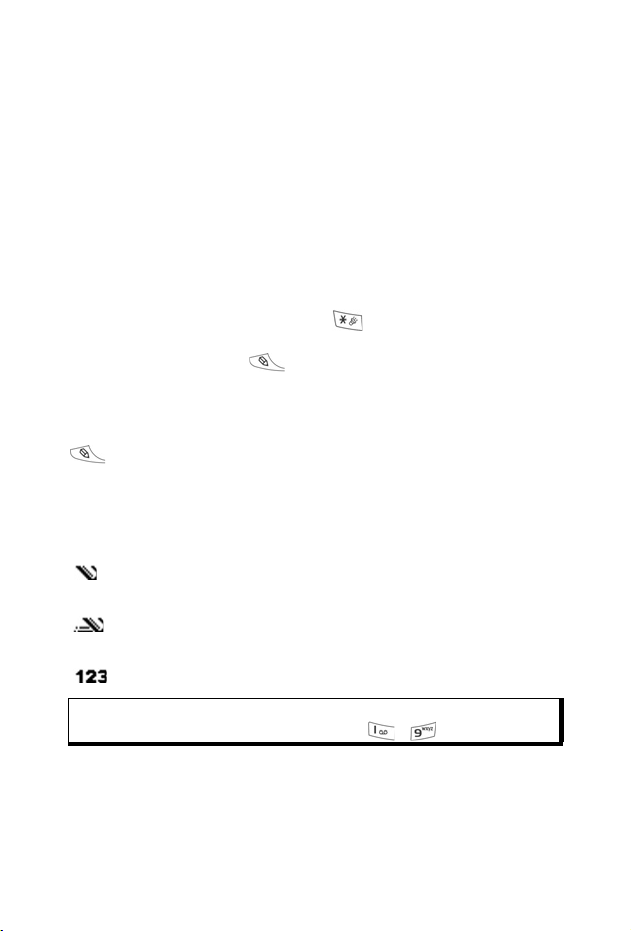
SKRIVA IN TEXT
Text kan skrivas in på två sätt: använd ordförslagsfunktionen för
att snabbt skriv in ord, eller det alfabetiska läget, där varje knapp
trycks ner tills önskad bokstav visas.
ORDLISTA FÖR ORDFÖRSLAGSFUNKTION
Ordlistan använder ett ordförslagssystem för ordinmatning genom
att man trycker på en knapp per bokstav för att visa det planerade
ordet, istället för att man trycker på knappar flera gånger tills varje
planerad bokstav visas.
VISA TRÄFFAR AV PLANERADE ORD
Om korrekt ord inte visas, tryck på upprepade gånger för att
stega igenom en alternativ ordlista. För att välja bland alla
ordträffar, trycker du på och väljer Ordbok > Träffar.
LÄGGA TILL ORD TILL ORDFÖRSLAGSFUNKTIONENS
ORDLISTA
För att lägga till ett ord som inte finns i ordlistan, trycker du på
och väljer Ordbok > Infoga ord. Du kan också lägga till
ordet i ordlistan när väljarknappen Stava visas.
ALLMÄN TEXTINMATNING
Skriv in text och siffror på ett av följande tre sätt:
Alfabetiskt läge - tryck på varje knapp upprepade gånger
tills planerad bokstav visas.
Ordboksläge - tryck på en knapp per bokstav så att
ordboken visar det planerade ordet.
Sifferläge - skriv in siffror.
Genväg: Om du vill skriva in siffror i alfabetiskt läge eller ordboksläge,
håller du ner önskad sifferknapp - .
24
Page 28
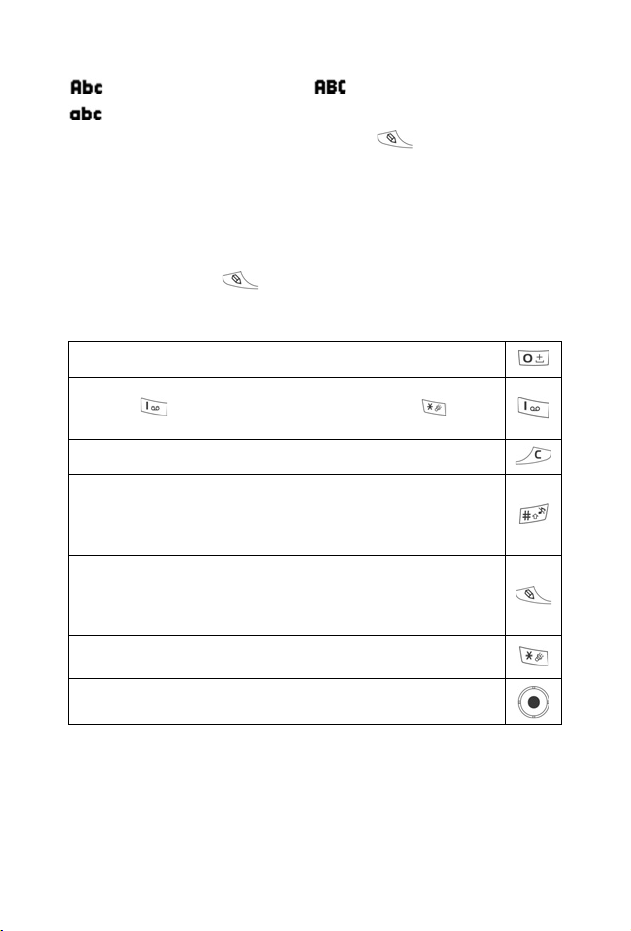
I både alfabetiskt läge och ordboksläge, väljer du mellan:
Första bokstaven versal Alla versaler
Gemener
Om du vill infoga symboler trycker du på och väljer Infoga
symbol.
Om du vill infoga text vid en blinkande markör:
1. Tryck på sifferknapparna som är knutna till de planerade
bokstäverna upprepade gånger tills de planerade bokstäverna
visas på skärmen.
• Om du vill infoga text med hjälp av ordförslagsfunktionen,
trycker du på och väljer Aktivera ordbok, om den
inte redan är påslagen.
2. Redigeringsåtgärder för varje knapp och genvägar:
Skriv in ett mellanrum.
Skriv in skiljetecken genom upprepade knapptryckningar.
Tryck på , i ordboksläget och tryck sedan på
upprepade gånger för att stega till andra skiljetecken.
Radera ett tecken.
Håll nedtryckt för att växla mellan textläget och sifferläget.
Tryck för att bläddra genom lägena Versaler, Gemener, och
Första bokstaven versal.
Tryck kort två gånger för att slå på/stänga av Ordbok.
Slå på/stänga av Ordbok.
Växla till sifferläget.
Infoga symboler.
Ändra språk för redigering.
I läget Ordbok, stegar du till andra alternativa ord när ordet
är understruket.
Tryck på ytterkanterna för att stega uppåt, nedåt, åt vänster
och åt höger i texten.
25
Page 29
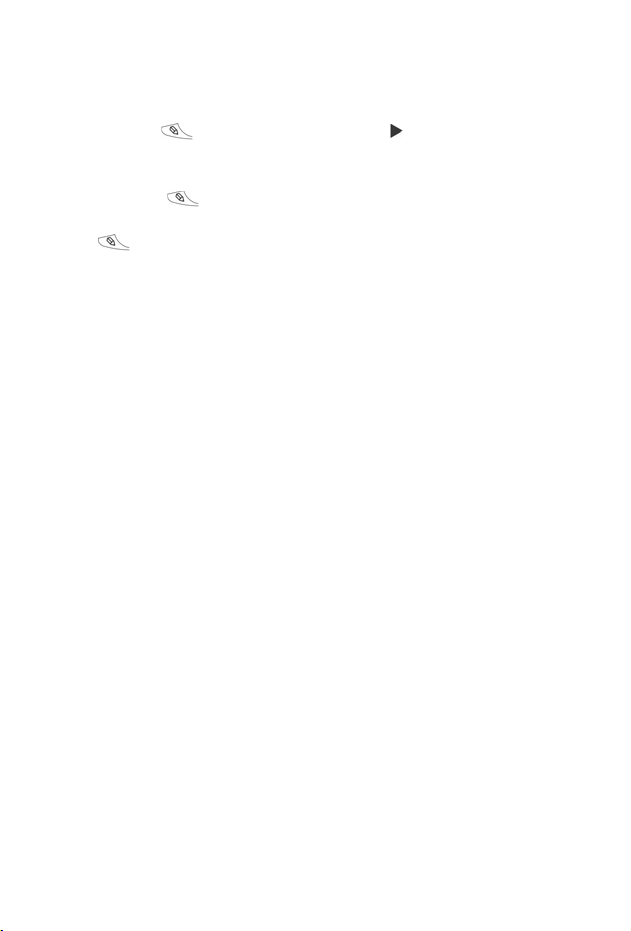
Klipp ut, Kopiera och Klista in text
1. För att klippa ut, kopiera och klistra in text, flyttar du markören
till vänster om texten som du vill kopiera.
2. Håll ner och tryck på och håll ner för att markera
texten.
3. Släpp knapparna för att ta bort markeringen.
4. Tryck på och välj Klipp ut eller Kopiera.
5. Flytta markören till önskat läge i meddelandefältet, tryck på
och välj Klistra in.
26
Page 30
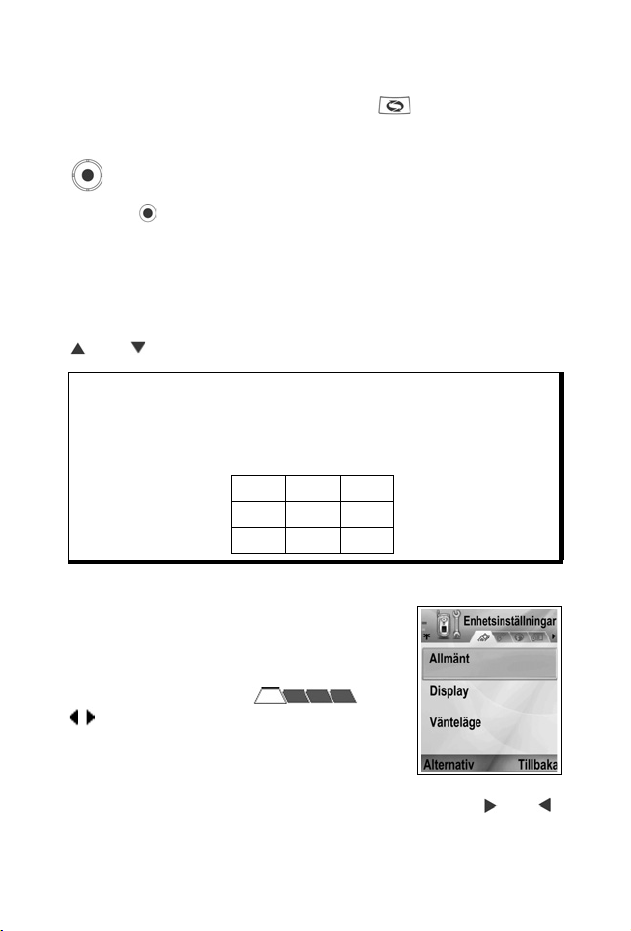
NAVIGERA I MENYER
Om du vill se menyfönstret trycker du på .
Navigationstangent
Flytta runt på skärmen genom att trycka på den vänstra,
högra, övre och undre kanten på navigationstangenten.
Tryck på när du vill:
• Öppna en menypost.
• Välja en markerad post.
• Bekräfta ett val.
• Ta en bild med kameran.
Om en uppåt- eller nedåtpil visas i skärmens undre del stegar du
eller , så kommer du till fler poster.
Genväg:Om du vill hoppa till och öppna ett av de första nio
menyposterna (om du inte redan har stegat dit), trycker du
bara på sifferknappen som motsvarar den önskade postens
plats i rutnätsvyn. Siffrorna i rutnätsvyn är ordnade på
följande sätt:
123
456
789
Flikar
Det kan finnas fler filer, mappar eller sidor
som är kopplade till en menypost, som kan
ses vid förflyttning åt höger och åt vänster på
skärmen. Poster med kopplade filer, mappar
etc. indikeras med flikar , pilar
eller nummer i den översta delen av
skärmen. Om du t.ex. tittar på den 5:e av 12
sidor som är kopplade till en fil, visas 5/12
tillsammans med pilar.
• Bläddra genom flikar och sidor genom att stega med och .
27
Page 31

Kortfattade instruktioner
I denna handbok ges kortfattade instruktioner av typen "Tryck på
Alternativ och välj Öppna". Det betyder att du ska trycka på
Alternativ, markera Öppna och trycka på Välj. Du kan behöva
stega nedåt inom menyn för att nå Öppna. Många menyposter
kan nås i menyer av typen Alternativ och andra menyer och
därför kommer de kortfattade instruktionerna ovan att användas
till att ange samma typ av tillvägagångssätt i hela handboken.
I handboken betyder en instruktionen av typen "Välj Sänd > Via
MMS" att du ska stega till Sänd och stega med , så att en
snabbmeny innehållande Via MMS visas, sedan trycka på
eller funktionsknappen Välj och välja Via MMS. Inom
snabbmenyn kan du behöva stega för att markera Via MMS.
Funktionsknappen Alternativ
På den första nivån i varje menypost visas Alternativ , som
du kan använda när du ordnar eller anpassar menysystemet.
Alternativen ändras efter vilken menynivå du befinner dig på.
Så här öppnar du menyn Alternativ:
• Tryck på Alternativ, stega tills önskad åtgärd är markerad och
tryck sedan på eller tryck på Välj.
Öppna Öppna posten.
Visa som lista Visa menyposterna i listform. Om du väljer detta
Flytta Flytta posten till ett annat ställe inom
Flytta till mapp Flytta programposten till en mapp.
Ny mapp Skapa och ge ett namn till en ny mapp.
Minnes-
information >
Avsluta Lämna menyposten.
ändras alternativet till Visa som ikoner, vilket
betyder att menyposterna visas i en rutnätstruktur.
programsystemet.
Visa information om poster som sparats i
telefonminnet och på minneskortet (kallas också
miniSD-kort).
28
Page 32

Följande tilläggsåtgärder kan finnas i menyn Alternativ:
Ta bort eller
Radera
Byt namn Byt namn på posten.
Redigera Ändra i uppgifter som du tidigare angett.
Ta bort eller radera en post eller en markerad post
(läs i Markera/Avmarkera på sida 29) i en lista eller
i ett rutnät, eller tryck på .
Markera/Avmarkera
I menyposter som innehåller många filer kan du markera enskilda
filer som du vill utföra en åtgärd i. Du kan t.ex. vilja radera 5 bilder
i mappen Bilder som innehåller 29 bilder.
Så här markerar du en eller flera poster:
1. Tryck på Alternativ och välj Markera/Avmarkera > Markera,
så sätts en kryssmarkering bredvid den önskade filen. Stega
och markera fler poster vid behov eller välj Markera alla, så
markeras alla filer.
2. Tryck på Alternativ och välj sedan önskad åtgärd, t.ex.
Radera, Sänd eller Flytta.
Så här avmarkerar du en eller flera poster:
1. Tryck på Alternativ och välj Markera/Avmarkera >
Avmarkera på en markerad fil, så tas kryssmarkeringen bort.
Om du vill avmarkera alla filer väljer du Avmarkera alla.
Genvägar: Om du vill markera eller avmarkera en post, håller du ned
och trycker sedan på .
Om du vill markera eller avmarkera flera poster, håller du
ned och trycker och håller sedan ned eller på
navigationstangenten, så kan du stega genom önskade
poster. Släpp upp eller , så avbryts markeringen.
29
Page 33

Menyer inom en meny
En snabbmeny visas när fler än ett
valalternativ finns. Du kan t.ex. skicka en
post i Kontakter på flera olika sätt: via SMS,
via MMS, via e-post, via Bluetooth
infraröd överföring.
Så här går du in i en snabbmeny:
• Stega med eller tryck på eller
funktionsknappen Välj.
Så här stänger du en snabbmeny:
• Stega med eller tryck på funktionsknappen Avbryt.
®
och via
Spara ändringar
Används i många fall när text eller nummer redigeras eller en
inställning ändras. Tryck på funktionsknappen Tillbaka så sparas
ändringarna automatiskt.
MULTIKÖRNING
Du kan arbeta med fler än en menypost på samma gång. Du kan
exempelvis börja skapa ett meddelande, byta namn på en bild
och börja skapa en post i Kontakter utan att förlora de uppgifter
du redan har angett.
Så här håller du en menypost öppen:
Tryck på , så går du över till vänteskärmen. Om du trycker på
förblir menyposten i öppet läge.
Obs: Under ett telefonsamtal kommer att avbryta samtalet istället
för att fungera som genväg till vänteskärmen.
Öppna och stänga menyposter
Det finns flera sätt att öppna menyposter på:
• Tryck på .
• Tryck på Alternativ och välj Öppna.
Det finns flera sätt att stänga menyposter på:
• Tryck på Alternativ och välj Avsluta.
30
Page 34

• Tryck på Tillbaka tills funktionsknappen Avsluta visas och
tryck sedan på Avsluta.
• Tryck på Stäng.
Genväg till växling mellan öppna poster
Om du har flera menyposter öppna kan du
trycka och hålla ned , så att ett
snabbmenyfönster visas och du kan stega
och leta den önskade öppna posten. När du
öppnar posten kommer du att börja vid den
punkt där du tidigare var.
Om du vill stänga en post i
snabbmenyfönstret stegar du till den
önskade posten, trycker på och väljer
Ja.
SÖKALTERNATIV
I vissa menyposter visas en förstoringsglasikon
med vars hjälp du kan söka ett namn, en fil eller en post.
Om du vill söka anger du första bokstaven i det önskade namnet
eller filen. Telefonen hittar och visar poster som överensstämmer.
Om du vill förfina sökningen anger du två eller tre bokstäver.
DELAT TELEFONMINNE
Telefonens minneskapacitet delas mellan alla bilder, SMS, MMS
och e-postmeddelanden, kontaktkort, video och ljudklipp,
ringtonsprofiler, kalender och anteckningar samt hämtade
program som lagras på telefonen. Ju fler filer du lagrar i telefonen,
desto mindre minne finns det att lagra nya filer eller köra vissa
program med.
Så här minskar du mängden minne som används: (1) lagra data
på miniSD-kortet, (2) radera data som är gamla, som finns som
kopia någon annan stans eller inte används, (3) radera
meddelanden med bilagor i Inkorg efter att bilagorna sparats i ett
program, (4) använd det stående formatet när du tar bilder med
31
Page 35

kameran om det är möjligt. En fil med bild i stående format är
mycket mindre än standardformat.
Så här får du se uppgifter om användning av telefonminne och
miniSD-kort samt storleken på ledigt minne:
1. Tryck på .
2. Tryck på Alternativ.
3. Stega till Minnesinformation.
4. Stega sedan med när du vill välja telefonminne eller
minneskort (kallas också miniSD-kort).
Läs också i Filhanterare på sida 143.
32
Page 36

MENYÖVERSIKT
Nedan ser du en lista över telefonens menyer. Namnen i listan
visas så som du ser dem när du väljer Visa som lista. Namnen
kan dock skilja sig något när du väljer Visa som ikoner.
Obs: Menyerna visas eventuellt inte i samma ordning eller med samma
ikoner som visas här. Ordningsföljden och ikonerna skiljer sig
beroende på leverantören för trådlösa tjänster, eller om du har
anpassat inställningarna.
Inställningar Kamera Verktyg
Ringsignals-
profiler
Te ma n
Inställningar
Klocka
Snabbup-
pringning
Röst-
kommandon
Ställa in
PrintBoy
Om produkten
Kalender Kontakter Media
Kalkylator
Omvandlare
Anteckningar
Röstinspelning
miniSD-kort
Att göra-lista
Program-
hanterare
Filhanterare
Fotolampa
SIM-
verktygssats
(tillval)
Mediegalleri
PhotoBase
RealOne-
Player
Videoinspelning
33
Page 37

Meddelanden Samtalsloggar Anslutningar
Röstbrevlåda
Meddelanden
Samtalslistor
Samtalslängd
GPRS-mätare
Webbläsare
Operatör-
menyn
Modem
Bluetooth
Infraröd
USB
Ansl.hant.
SynkML
Enh.hanterare
Spel Favoriter Quickoffice
MikroGolf
Pojke med
ballonghuvud
34
Page 38

KONTAKTER
Spara namn, telefonnummer, e-post, webb- och gatuadresser och
t.o.m. en miniatyrbild i ett kontaktkort. Ring och skicka
meddelanden direkt i Kontakter. Nummer kan även lagras på
SIM-kortet. Se Skriv in text på sida 24 om du vill veta hur du
skriver text.
SKAPA NYA KONTAKTKORT
När du är i programmet Kontakter:
1. Tryck på Alternativ och välj Ny kontakt.
2. Ange uppgifter i huvudfälten:
Förnamn Telefon
Efternamn Mobil
Företag Fax
Befattning E-post
3. I huvudfälten trycker du på Alternativ så
kan du göra följande:
Lägg t.
miniatyrfoto
Lägg till
information eller
Radera
information
Redigera
infotyp
4. Tryck på Klar så sparas posten.
Placera bild från mappen Bilder i kortet.
Välj önskade fält och ikoner i listan med
Befattning, Telefon, Telefon (hem), Telefon
(arbete), 3 mobilnummer, 3 faxnummer,
personsökarnummer, 3 e-postfält, 3
webbadresser, 3 gatuadressfält, DTMF-toner,
Födelsedag och Anteckning.
Ändra namn på fält.
Obs: Läs i SIM-katalog om hur du skapar och kopierar poster till din
SIM-katalog.
SIM-KATALOG
SIM-katalogen visar de namn och nummer som sparats på SIMkortet. Din nätoperatör kan programmera sina servicenummer,
35
Page 39

ditt trådlösa telefonnummer och andra nummer på SIM-kortet. Du
kan även lagra personliga nummer på kortet.
Till skillnad från en post i Kontakter består en post i SIMkatalogen av endast ett namn och ett telefonnummer.
Kopiera nummer till SIM-katalogen
1. Markera önskat kort i listan Kontakter.
2. Tryck på Alternativ och välj Kopiera t. SIM-katal..
3. Välj ett av telefonnummerfälten och tryck på OK.
• Om du väljer Alla skapar telefonen en separat SIM-
katalogpost för varje telefonnummer som sparats med
namnet i posten i Kontakter som ovan nämns.
Obs: Om du vill kopiera SIM-poster till Kontakter markerar du önskad
SIM-post, trycker sedan på Alternativ och väljer Kopiera t.
Kontakter.
Första gången Kontakter öppnas efter att ett annat SIM-kort satts
i telefonen trycker du på OK om du vill kopiera SIM-kontakterna
till Kontakter-minnet.
Skapa och ändra i SIM-katalogposter
1. Stega från kontaktlistan om du vill visa fliken SIM-katalog.
2. Tryck på Alternativ och välj bland följande:
Ring Ring den markerade posten.
Ny SIM-kontakt Skapa en ny SIM-kontaktpost Öppna och ange
Redigera Redigera den markerade SIM-posten. Nummer
Radera Radera den markerade SIM-posten. Nummer
Kopiera t.
Kontakter
Mina nummer Granska dina egna telefonnummer.
SIM-information Granska antalet använda och lediga SIM-poster.
Namn och ange sedan Nr och tryck på Klar.
som lagrats av din nätoperatör kan inte ändras.
som lagrats av din nätoperatör kan inte raderas.
Kopiera den markerade SIM-posten till listan
Kontakter.
SÖK ETT KONTAKTKORT
När du är i programmet Kontakter:
36
Page 40

1. Stega till önskad post eller ange den första bokstaven i den
önskade posten i . Poster som börjar med
bokstaven visas.
2. Tryck på så öppnas posten.
RINGA
När du är i programmet Kontakter:
1. Stega till önskad post och tryck på .
Du kan också trycka på Alternativ och välja Ring.
• Om posten innehåller fler än ett nummer väljer du det
nummer som du vill ringa och trycker sedan på .
Obs: Om du vill ringa från SIM-katalogen stegar du från programmet
Kontakter till fliken SIM-katalog. Stega till önskad mapp och
tryck på .
SKAPA ETT MEDDELANDE
När du är i programmet Kontakter:
1. Stega till önskad post och tryck på Alternativ.
2. Välj Skapa meddelande > SMS, MMS eller E-post.
3. Läs om hur du slutför SMS på sida 50, motsvarande för MMS
på sida 51 och för e-postmeddelanden på sida 53.
ÄNDRA I KONTAKTKORT
När du är i programmet Kontakter:
1. Markera önskat kontaktkort.
2. Tryck på Alternativ och välj Redigera.
3. Stega till önskat fält och fyll i uppgifter. Om fältet redan
innehåller uppgifter trycker du , så att du flyttas till
redigeringspunkten, och trycker på om du vill ta bort en
bokstav eller en siffra.
37
Page 41

4. Tryck på Alternativ om du vill göra något av följande:
Lägg t.
miniatyrfoto
Lägg till
information eller
Radera
information
Redigera
infotyp
Placera bild från mappen Bilder i telefonminnet
eller från miniSD-kortet.
Välj önskade fält och ikoner i listan med
Befattning, Telefon, Telefon (hem), Telefon
(arbete), 3 mobilnummer, 3 faxnummer,
personsökarnummer, 3 e-postfält, 3
webbadresser, 3 gatuadressfält, DTMF-toner,
Födelsedag och Anteckning.
Ändra namn på fält.
5. Tryck på Klar så sparas posten.
Tilldela standardnummer vid uppringning
Du kan i ett kort i Kontakter ställa in ett speciellt telefonnummer
eller en adress som telefonen använder varje gång du vill ringa
eller skicka meddelanden till personen.
När du är i programmet Kontakter:
1. Stega till önskat kontaktkort och öppna det.
2. Tryck på Alternativ och välj Förstahandsval.
3. Markera ett fält:
Telefonnummer
SMS-nummer
MMS-nummer/adress
E-postadress
4. Tryck på Tilldela.
5. Stega till önskad post och tryck på Välj.
• Tilldela standardnummer till övriga fält genom att upprepa
steg 4 till 6.
Note: Om du vill ta bort ett standardnummer väljer du (ej angivet).
Tilldela en rington
När du är i programmet Kontakter:
1. Stega till önskat kontaktkort och öppna det.
2. Tryck på Alternativ och välj Rington.
38
Page 42

3. Stega till önskad rington (som börjar spela efter ett kort tag).
Du kan använda ringtoner som medföljer telefonen, som
skickas i meddelanden (läs på sida 56), som hämtas (läs på
sida 96) eller som spelas in (läs på sida 141).
Obs: Om toner inte spelas upp ändrar du telefonens ringsignal till
Allmän eller Utomhus så att du kan höra tonerna.
Om du vill tilldela en grupp en rington trycker du , så att du
kommer till fliken Grupper, och går till önskad grupp och fortsätter
med steg 3.
Tilldela ett snabbval
När du är i programmet Kontakter:
1. Stega till önskat kontaktkort och öppna det.
2. Stega till önskat telefonnummerfält där
snabbuppringningsnumret ska tilldelas, tryck på Alternativ
och välj Tilldela snabbupp..
3. Tryck på eller stega till önskad sifferknapp och tryck på
Tilldela. Ikonen innebär att en snabbvalsknapp har
tilldelats detta nummerfält.
Om du vill ringa med en snabbvalsknapp trycker du på den
kopplade sifferknappen och sedan på .
Så här tar du bort en befintlig snabbvalsknapp i programmet
Kontakter:
1. Stega till önskat kontaktkort och öppna det.
2. Stega till telefonnummerfältet med kopplad snabbvalsknapp,
tryck på Alternativ och välj Ta bort snabbupp..
Läs på sida 133 om snabbvalsalternativ.
Gå till webbadress
Om ett kontaktkort innehåller en webbadress kan du starta
webbläsaren och gå direkt till webbadressen.
När du är i programmet Kontakter:
1. Stega till önskat kontaktkort och öppna det.
2. Tryck på Alternativ och välj Gå till webbadress.
39
Page 43

ÄNDRA I LISTAN KONTAKTER
När du är i programmet Kontakter:
1. Tryck på Alternativ och välj Redigera, Ta bort eller Skapa
dublett.
Obs:Läs i Markera/Avmarkera på sida 29 om du vill markera fler än en
post.
Använt minne i Kontakter
Så här granskar du antal kort, grupper som används och
mängden minne som används i programmet Kontakter:
1. Tryck på Alternativ och välj Info om Kontakter > Minne.
Sortera lista efter förnamn eller efternamn
När du är i programmet Kontakter:
1. Tryck på Alternativ och välj Inställningar.
2. Öppna fältet Namn visning och sortera listan med
Efternamn först eller Förnamn först.
Obs: Den här funktionen finns inte tillgänglig och telefonen innehåller
det kinesiska språket.
SKICKA ETT KONTAKTKORT
Innan ett kontaktkort kan skickas med Meddelanden eller till en
annan enhet konverteras det till ett elektroniskt visitkortsformat
som kallas vCard.
När du är i programmet Kontakter:
1. Stega till önskad kontaktpost.
2. Tryck på Alternativ, stega till Sänd > Via SMS, Via MMS, Via
e-post, Via Bluetooth
3. Instruktioner för hur du slutför SMS finns på sida 50,
motsvarande instruktioner för MMS finns på sida 51, för epostmeddelanden på sida 53, för Bluetooth
för infraröd överföring på sida 105.
®
eller Via infraröd.
®
på sida 103 och
SERVICENUMMER
Om din nätoperatör har sparat servicenummer på SIM-kortet kan
du se och ringa dem.
40
Page 44

När du är i programmet Kontakter:
1. Tryck på Alternativ och välj Servicenummer.
SKAPA OCH ÄNDRA I GRUPPER
Samla kontaktposter i en grupp. Välj gruppnamnet när du anger
mottagare i ett nytt meddelande så skickas meddelandet till alla
medlemmar i gruppen. Du kan till exempel samla poster i
grupperna Arbete och Familj. Läs i Meddelanden på sida 48 om
hur du skickar meddelanden.
Skapa ny grupp
När du är i programmet Kontakter:
1. Stega till fliken Grupper.
2. Tryck på Alternativ och välj Ny grupp.
3. Ange ett namn på gruppen och tryck på OK.
4. Öppna gruppnamnet, tryck på Alternativ och välj Lägg till
medlemmar.
5. Välj önskade kontaktkort att lägga till.
• Om du vill ta bort en medlem från en grupp stegar du till
önskat namn, trycker på Alternativ och väljer Ta bort fr ån
grupp.
Ändra i grupper
När du är i programmet Kontakter:
1. Stega till fliken Grupper.
2. Stega till önskad grupp, tryck på Alternativ och välj mellan
följande alternativ: Öppna, om du vill granska gruppen,
Radera gruppen, Byt namn på gruppen och lägg till Rington
för gruppen.
Så här ser du om en person tillhör någon grupp, eller lägger du till
en person i en grupp i programmet Kontakter:
1. Stega till önskat kontaktkort.
2. Tryck på Alternativ och välj Tillhör grupperna eller Lägg till
i grupp. När du lägger till en kontakt väljer du önskad grupp
och trycker på Lägg till.
41
Page 45

TA EN BILD OCH LÄGG TILL I KONTAKTKORT
I programmet Kamera:
1. Huvuddisplayen visar bilden när luckan är öppen. Den
externa displayen visar bilden när luckan är stängd.
2. Ta bilden genom att trycka på om luckan är öppen. Om
luckan är stängd trycker du på multifunktionstangenten på
sidan av telefonen.
• Bilden sparas i mappen Bilder i Mediagalleri.
3. Öppna Kontakter.
4. Markera önskat kontaktkort.
5. Tryck på Alternativ och välj Redigera.
6. Tryck på Alternativ och välj Lägg t. miniatyrfoto.
7. Välj Tel efonminne .
8. Öppna mappen Bilder. Stega så att bilden markeras och tryck
på Välj.
9. Tryck på Klar.
42
Page 46

KALENDER
Håll reda på planerade möten, sammanträden och särskilda
datum. Ställ in alarm som påminner dig om planerade händelser.
Händelser i Kalender kan skickas och tas emot som vCalendarmeddelanden och synkroniseras med andra enheter så att du
lättare kan hålla reda på din tidsplanering.
SKAPA KALENDERHÄNDELSER
Om du är i programmet Kalender:
1. Tryck på Alternativ och välj Ny post > Möte - händelser med
en start- och sluttid, Memo - händelser som resor eller
semestrar, eller Årsdag - enstaka dagshändelser som t.ex.
födelsedagar och bröllopsdagar.
2. Du skriver in information i de flesta fälten genom att skriv in
nummer eller bokstäver:
Möte Memo Årsdag
Ämne Ämne Anledning
Plats Startdatum Datum
Starttid Slutdatum Alarm
Sluttid Synkronisering Synkronisering
Startdatum
Slutdatum
Alarm
Upprepa
Synkronisering
3. Tryck på Klar för att spara händelsen.
Genväg:Om du börjar inmatningen efter att du har öppnat Kalender,
skrivs ämnet automatiskt in i en mötespost.
Ställa in kalenderalarm
När du På alarm stegar du med för att ställa in tid och datum
för alarmet.
43
Page 47

När alarmet aktiveras, trycker du på Stopp för att stänga av
det. Tryck på Snooze eller en annan valfri knapp för att
tillfälligt inaktivera alarmet.
Ställa in upprepning av händelser
När en händelse återkommer med regelbundna mellanrum (t.ex.
fotbollsträning eller musiklektion), öppnar du fältet Upprepa för att
ställa in intervallet för tidsperioderna, exempelvis Varje vecka
eller Varje månad.
Ställa in sykronisering
Om du synkroniserar dina händelser i Kalender med en dator, kan
du ställa in sekretessnivån.
• Aktivera funktionen Privat om du vill dölja händelser från andra
användare online.
• Aktivera funktionen Allmän om du vill att andra användare ska
kunna se händelserna online.
• Aktivera funktionen Ingen om du inte vill synkronisera
händelsen med datorkalendern. Se Synkronisering på
sida 108.
SÖKA I KALENDER
Visa kalendern efter dag, månad eller vecka.
Ändra vy genom att trycka på Alternativ och välja Månadsvy
eller Veckovy.
Genvägar:Stega med knapparna för att söka i kalendern.
Tryck på Alternativ och välj Gå till datum för att gå till ett önskat
datum.
Tryck på för att gå till dagens datum.
KALENDERIKONER
Möte Memo Årsdag
44
Page 48

Månadsvy
Planerad händelse - triangel i det nedre
högra hörnet i en datumpost.
Aktuellt datum - understruket.
Markerat datum - inramat; datumet visas
också i navigeringsfältet.
Kolumnen längst till vänster - årets
veckonummer (se Rubrik för veckovy i
Inställningar).
Veckovy
Veckans dagar visas i kolumner. Varje
timme under dagen representeras av en cell.
Möteshändelser - ett färgfält under de
planerade tidsperioderna.
Memo- och årsdagsikoner - visas mellan kl.
7 och 8 på morgonen
Aktuell veckodag - understruken (om du
visar aktuell vecka).
Markerat datum - inramat; datumet visas också i navigeringsfältet.
Skärmrubrik - antingen veckonummer eller den aktuella veckans
datum, beroende på inställningarna i Kalender.
Dag
Om du vill visa en viss dag stegar du till
datumet och öppnar det.
Planerade händelser visas i en lista.
45
Page 49

REDIGERA KALENDERHÄNDELSER
1. Stega till önskat datum i valfri vy och öppna det.
2. Stega till önskad händelse och öppna den. Redigera önskade
fält.
3. Tryck på Klar för att avsluta.
RADERA HÄNDELSER
1. Stega till önskat datum i Månadsvy eller Veckovy och
tidsperioden i Veckovy och öppna.
2. Tryck på Alternativ och välj Radera eller tryck på .
Om du vill radera flera händelser:
1. Visa kalendern i Månadsvy.
2. Tryck på Alternativ och välj Radera poster > Före datum för
att radera posterna före det angivna datumet, eller Alla
poster.
KALENDERINSTÄLLNINGAR
Om du är i programmet Kalender:
1. Tryck på Alternativ och välj Inställningar. Öppna varje
alternativ:
Alarm för
kalender
Standardvy Välj Månadsvy, Veckovy eller Dag.
Veckan börjar påVälj veckans startdag.
Stega för att välja önskad ton (tonen spelas upp
efter en kort paus).
Rubrik för
Veckovy
Obs: Rubrik för veckovy är endast tillgängligt om Veckan börjar har
ställts in på Måndag. Veckonummer visas endast layouter om
Veckan börjar har ställts in på Måndag.
Välj Veckonummer för året (t.ex. Vecka 12) eller
Veckans datum (t.ex. 20.03.05-26.03.05).
46
Page 50

SÄNDA KALENDERHÄNDELSER
Innan en händelse i Kalender kan sändas i meddelanden eller till
en annan enhet, omvandlas den till ett elektroniskt
schemaläggningsformat som kallas vCalendar.
1. Från en öppen händelse i Kalender i Dagsvy, tryck på
Alternativ och välj Sänd > Via SMS, Via MMS, Via e-post,
Via Bluetooth
®
eller Via infraröd.
2. Instruktioner för hur du slutför SMS-meddelanden finns på
sida 50; MMS, se sida 51, motsvarande instruktioner för
e-postmeddelanden finns på sida 53; för Bluetooth
®
på
sida 103 och för Infraröd, se sida 105.
KINESISK MÅNKALENDER
Kolla upp datum och festivaler i Kinesisk månkalender när du
ännu visar västerländsk kalenderinformation.
Obs: Kinesisk månkalender visas endast när ett kinesiskt språk har
valts som telefonens visningsspråk.
För att visa informationen i den Kinesiska månkalendern:
1. Från den öppna kalendern trycker du på Alternativ och väljer
Inställningar.
2. Stega till Lunar calendar.
3. Välj På.
4. Visa detaljerna i Kinesisk månkalender genom att trycka på
Alternativ och välja Show lunar data.
Om du vill stänga av informationen i Kinesisk månkalender:
1. Från den öppna kalendern trycker du på Alternativ och väljer
Inställningar.
2. Stega till Lunar calendar.
3. Välj Av.
47
Page 51

MEDDELANDEN
I menyn Meddelanden finns dessa huvudalternativ:
Röstbrevlåda Meddelanden
RÖSTBREVLÅDA
I Röstbrevlåda sparas meddelanden från personer som inte
lyckats nå dig. Meddelandena sparas inte i din telefon utan på ett
nätverk som din nätoperatör använder. Du måste först abonnera
på tjänsten röstbrevlåda innan du kan använda den.
Lyssna på meddelanden i röstbrevlådan
När du får ett nytt meddelande i röstbrevlådan hörs en signal om
ringtonsprofilen inte har ställts in på Ljudlös och
röstbrevlådeikonen visas.
1. Tryck och håll ned i vänteläge, så ringer du
meddelandecentralen som röstbrevlådan är kopplad till.
• Du kan också trycka på och i vänteläge.
2. Följ de anvisningar som ges när du lyssnar på
röstmeddelandena.
Om du ombeds ange numret till röstbrevlådan, anger du
telefonnumret till meddelandecentralen för röstbrevlådan som du
fått från din nätoperatör.
Så här ändrar du numret till röstbrevlådan i programmet
Meddelanden:
1. Öppna Röstbrevl..
2. Tryck på Alternativ och välj Ändra nummer.
MEDDELANDEN
Skicka, ta emot och spara meddelanden från textmeddelanden
(SMS), multimediemeddelanden (MMS), e-post, service och Cell
broadcast.
48
Page 52

Meddelandetyper
SMS: Med Short Message Service (SMS) kan du skicka och ta
emot korta textmeddelanden till och från mobiltelefoner som
hanterar SMS och som använder samma operatör som du eller
en operatör med vilken ett roaming-avtal finns. Ett litet svartvitt
bildmeddelande kan infogas i meddelandet.
MMS: Med Multimedia Messaging Service (MMS) kan du skicka
meddelanden med bilder, videoklipp, ljudklipp och text.
Presentationsmallar är tillgängliga och används i placering av
medieobjekt med en förinställd layout. Multimediemeddelanden
(MMS) kan skickas till andra mobiltelefoner som hanterar MMS
eller till en e-postadress.
E-post: Skriv, skicka och ta emot e-postmeddelanden, som kan
innehålla bilagor.
Specialmeddelanden: Meddelanden med data, t.ex. elektroniska
visitkort, ringsignaler, Java
™
-program eller konfigurationsdata
som WAP och multimedieinställningar.
Dessa tjänster fungerar inte genom att meddelandet skickas direkt
till mottagaren. Istället lagras och vidarebefordras meddelandet
på/från nätservrar som är avsedda för respektive tjänst.
Innan du använder meddelandetjänster
Innan du kan skicka multimedie- och e-postmeddelanden måste
dina anslutningsinställningar konfigureras.
Dina konfigurationsinställningar för multimedia är eventuellt redan
inställda av din nätoperatör. Om inställningarna inte är tillgängliga
ska du kontakta din nätoperatör.
Inställningarna till din e-postkonfigurering tillhandahålls av en
Internettjänstleverantör (ISP) som hanterar POP3/IMAP4/SMTPprotokoll.
Innan du kan skicka och ta emot e-post:
(1) behöver du ett datatjänstabonnemang,
(2) måste avtal ingås med en Internettjänstleverantör,
(3) måste du konfigurera en Internetkopplingspunkt (läs i
Inställningar för kopplingspunkt på sida 120).
49
Page 53

Huvudalternativ i menyn Meddelanden
Nytt meddelande
Skapa nya meddelanden.
Inkorg
Lagrar mottagna meddelanden
förutom e-post och cell broadcast.
Mina mappar
Lagrar flyttade meddelanden och
mallar.
Brevlåda
Tar emot och lagrar e-post.
Utkast
Lagrar halvfärdiga meddelanden.
Sänt
Lagrar skickade meddelanden.
Utkorg
Lagrar tillfälligt meddelanden som
ska skickas.
Rapporter
Leveransstatus för SMS-, MMSoch specialmeddelanden.
I vissa huvudalternativ i Meddelanden anger ikoner
meddelandetyp:
SMS
Multimedia Infraröd Okänd
E-post WAP-push Bilaga
Smart
Bluetooth
®
Cell broadcast
Om du vill granska Cell Broadcast-meddelanden läser du på
sida 69.
SKRIVA NYA SMS
När du är i programmet Meddelanden:
1. Öppna Meddelanden.
2. Öppna Nytt meddelande och välj SMS.
3. I fältet Till anger du mottagarens
telefonnummer.
• Om du vill hämta numret från ett
kontaktkort trycker du på , eller
Alternativ och väljer Lägg till
mottagare. Stega till önskat namn och
tryck på OK. Välj önskat nummer om posten innehåller
flera nummer.
50
Page 54

• Om du vill ange flera mottagare skiljer du dem åt med
semikolon (;) genom att trycka på .
4. Stega när du vill flytta till textinmatningsfältet och skriv
texten.
5. Om du önskar kan du trycka på Alternativ och välja Infoga >
Grafik Bildmedd. från Mediagalleri.
Mall Välj i en lista med meningar där du fyller i
tomrummet i respektive mening.
6. Skicka genom att trycka på eller trycka på Alternativ och
välja Sänd.
Obs: SMS får innehålla maximalt 160 tecken. En teckenräknare håller
reda på hur många tecken som återstår. Om du använder fler än
160 tecken påbörjas ett nytt SMS, men visas som ett
meddelande eller flera i mottagarfältet. Du debiteras eventuellt för
mer än ett SMS.
SKAPA NYA MMS
När du är i programmet Meddelanden:
1. Öppna Meddelanden.
2. Öppna Nytt meddelande och välj MMS.
3. I fältet Till anger du mottagarens
telefonnummer eller e-postadress.
• Om du vill hämta numret i ett
kontaktkort trycker du på , eller
Alternativ, och väljer Lägg till
mottagare. Stega med till önskat
namn och tryck på OK. Välj önskat nummer om posten
innehåller flera nummer. Kortet måste innehålla ett
telefonnummer eller e-postadress för att vara synligt.
• Om du vill ange flera mottagare skiljer du dem åt med
semikolon (;) genom att trycka på .
4. Stega med när du vill flytta till textinmatningsfältet och skriv
texten.
5. Du kan också trycka på Alternativ och välja Infoga >
Bild Bild från mappen Bilder
Ljudklipp Ljudklipp från mappen Ljudklipp
51
Page 55

Videoklipp Videoklipp från mappen Videoklipp
Ny bild Ny bild från Kamera
Nytt ljudklipp Nytt ljudklipp från Inspelning
Sida Lägg till ny sida i meddelandet
6. Skicka genom att trycka på eller trycka på Alternativ och
välja Sänd.
Obs: Om MMS skickas till enheter som inte hanterar multimedia eller
e-post får mottagaren eventuellt ett meddelande med en länk till
en webbsida.
Skapa en presentation
Välj mellan fyra presentationsmallar och skapa en imponerande
multimediepresentation.
1. Slutför steg 1, 2 och 3 i Skapa nya MMS på sida 51.
2. Tryck på Alternativ och välj Skapa presentation.
3. Välj i listan med mallar:
• Bildmall
• Videomall
• Småbildsmall
• Mall m. rubrik
4. Markera önskad mall och tryck på Välj.
5. Stega till video-, text- eller bildavsnittet i mallen och markera
det.
6. Du kan också trycka på Alternativ och välja Infoga >
Bild Bild från mappen Bilder
Ljudklipp Ljud som spelas i början av presentationen
Videoklipp Videoklipp från mappen Videoklipp
Anteckning Anteckning från Anteckningar (om ett textavsnitt
Ny bild Ny bild från Kamera
Ny sida Lägg till ny sida i presentationen
är markerat)
Obs: Vilka alternativ som är tillgängliga beror på vilket avsnitt som är
markerat.
52
Page 56

7. Tryck på Alternativ och välj:
Sänd Skicka färdig presentation
Hel display Redigera i Hel display-läge
Normal display Redigera i vyn Normal display med visning av
Redigera text Börja eller avbryt textredigering, ändra textfärg
Förhandsvisa
medd.
Ta bort > Ta bort bild, ljudklipp, videoklipp eller aktuell sida
Bakgrunds-
inställn. >
Effekter > Ställ in övergångseffekt mellan bilder och mellan
signalikon, sidnummer och funktionsknappar.
Förhandsgranska hela meddelandet innan det
skickas
Ställ in bakgrundsfärg, lägg till bakgrundsbild på
aktuell sida eller hela presentationen, ta bort
bakgrundsbild
sidor
8. Skicka genom att trycka på eller trycka på Alternativ och
välja Sänd.
SKRIVA NYA E-POSTMEDDELANDEN
Innan du kan skriva ett e-postmeddelande måste åtminstone en
brevlåda ha konfigurerats. Läs på sida 59.
När du är i programmet Meddelanden:
1. Öppna Meddelanden.
2. Öppna Nytt meddelande och välj E-post.
3. I fältet Till anger du mottagarens e-
postadress.
• Om du vill adressen i ett kontaktkort
trycker du på , eller Alternativ, och
väljer Lägg till mottagare. Stega till
önskat namn och tryck på OK. Kortet
måste innehålla en e-postadress för att vara synligt.
• Om du vill ange flera mottagare skiljer du dem åt med
semikolon (;) genom att trycka på .
4. Stega med om du vill ange mottagare i fältet Kopia och
ange ämnet i ämnesfältet (båda fälten kan lämnas tomma).
53
Page 57

5. Stega när du vill flytta till textinmatningsfältet och skriv
texten.
6. Du kan också trycka på Alternativ och välja Infoga >
Bild Bild från mappen Bilder
Ljudklipp Ljudklipp från mappen Ljudklipp
Videoklipp Videoklipp från mappen Videoklipp
Anteckning Anteckning från Anteckningar
Mall Välj i en lista med meningar där du fyller i
7. Skicka genom att trycka på , eller Alternativ och välj
Sänd.
• Om du vill granska, lägga till eller ta bort bilagor innan du
skickar meddelandet trycker du på Alternativ och väljer
Bilagor.
• Om telefonen är inställd så att den skickar e-post vid nästa
anslutning till brevlådan lagras meddelanden som ska
skickas i Utkorg. Ändra inställningen genom att trycka på
Alternativ och välja Sändningsalternativ.
VANLIGT FÖREKOMMANDE REDIGERING
• Om du vill klippa ut, kopiera och klistra in text läser du på sida 26.
• Om du vill spara innan du skickar meddelandet trycker du på
Stäng. Meddelandet lagras automatiskt i mappen Utkast.
• Om du vill att namnen i Till och Kopia ska överensstämma med
namn i Kontakter trycker du på Alternativ och väljer Verifiera
kontakter.
tomrummet i respektive mening
TA EMOT NYA MEDDELANDEN
När du får ett nytt meddelande indikeras detta med en ikon
med uppgift om hur många nya meddelanden som inkommit.
Tryck på Visa om du vill läsa meddelandet. Om fler än ett
meddelande inkommit trycker du på Visa, så öppnas Inkorgen,
där du stegar till det önskade meddelandets rubrik och öppnar
den.
54
Page 58

INKORG (MOTTAGNA MEDDELANDEN)
I Inkorg lagras mottagna SMS-, MMS- och specialmeddelanden.
Även meddelanden av typen Bluetooth
SIM, röstmeddelande och e-post väntar placeras här.
Meddelandena finns i Inkorg tills du flyttar dem till Mina mappar
eller raderar dem.
Vid olästa meddelanden finns en inkommande-pil och en ikon
som anger meddelandetypen.
Vid lästa meddelanden visas ikonen utan pil.
Läs eller spela upp meddelanden i Inkorg
När du är i menyn Meddelanden:
1. Öppna Meddelanden.
2. Stega till Inkorg och öppna den.
3. En lista med meddelanderubriker visas där meddelandetypen
anges (Multimedia, Bluetooth
Stega till önskat meddelande och öppna det.
• Meddelandet måste eventuellt först hämtas från nätservern,
beroende på vilken meddelandetyp det är frågan om och om
det innehåller stora filer.
• Tryck på Spela upp om det handlar om videoklipp, ljudklipp
och presentationer.
• Om meddelandet innehåller en bild öppnas det automatiskt.
Obs: Stega med så sänks eller höjs ljudvolymen.
Svara på och vidarebefordra meddelanden i Inkorg
När du är i menyn Meddelanden:
1. Öppna Meddelanden.
2. Välj Inkorg.
3. Stega till önskat meddelande, tryck på Alternativ och välj
Svara > Till avsändare, Till alla eller Vidarebefordra.
4. Svara genom att skriva text i textfältet.
Vidarebefordra genom att ange mottagarens/mottagarnas
telefonnummer eller e-postadresser.
®
, Infraröd, WAP-push,
®
, etc.) tillsammans med en ikon.
55
Page 59

5. Tryck på .
Obs: Telefonen kanske inte tillåter dig att kopiera, ändra, överföra eller
vidarebefordra en del copyrightskyddade bilder, ringsignaler och
annat innehåll.
Lagra meddelanden i Inkorg
När du är i menyn Meddelanden:
1. Öppna Meddelanden.
2. Välj Inkorg.
3. Markera önskat meddelande.
4. Tryck på Alternativ och välj Flytta till mapp.
5. Välj en mapp och tryck på OK.
Spara bilaga eller data
Du kan spara bilder och medieklipp från meddelanden. Bilagor till
e-post, länkar till medieklipp med direktuppspelningsfunktion,
kontaktkort och poster i Kontakter, ringtoner och
konfigurationsdata kan också sparas.
1. Öppna önskat meddelande.
2. Tryck på Alternativ och välj Spara.
• Vid behov styrs data till lämpligt program.
3. Om du vill kan du välja att spara i telefonminnet eller miniSDkortet och trycka på OK.
4. Du kan också stega till önskad mapp och placera objektet
eller bilagan där. Tryck på Öppna eller Spara. Byt vid behov
även namn på filen. Tryck på Spara.
Obs: Mottagna program eller spel kan installeras direkt från Inkorg. När
du öppnar meddelandet får du frågan om du vill installera det nu.
En bilaga eller ett objekt finns kvar i Inkorg efter att den/det
sparats i ett annat program. Spara minnesutrymme genom att
radera meddelandet från Inkorg.
56
Page 60

Sök telefonnummer, e-post eller webbadress i
meddelandet
I mottagna meddelanden kan du i texten söka ett telefonnummer,
e-postmeddelande eller en webbadress och använda det till att
ringa upp, skriva ett meddelande, använda en tjänst eller skapa
ett kort i Kontakter.
När du är i menyn Meddelanden:
1. Öppna Meddelanden.
2. Stega till och öppna Inkorg eller Mina mappar.
3. Stega till önskat meddelande och öppna det.
4. Tryck på Alternativ och välj Sök > Telefonnummer,
E-postadress eller Webbadress.
5. Text och nummer markeras när de hittas. Om fler än ett hittas
stegar du så att önskad post markeras.
6. Tryck på till Sänd när du vill skicka ett meddelande, till
Spara i Kontakter när du vill lägga till eller uppdatera
kontakter, Ringa ett nummer, Gå till webbadress eller Spara
i bokmärken om du vill lägga till en webbadress i bokmärken.
MINA MAPPAR (ORDNA MEDDELANDEN)
Spara meddelanden i Mina mappar Du kan också skapa och
namnge nya mappar. Du kan t.ex. skapa mappar för
meddelanden till Vänner och Familj. Mappar kan också skapas för
olika meddelandetyper och ämnen.
När du är i menyn Meddelanden:
1. Öppna Meddelanden.
2. Välj Mina mappar.
3. Tryck på Alternativ och välj Ny mapp.
4. Ange ett namn på mappen och tryck på OK.
Obs: Du kan inte skapa mappar inom en mapp.
Gör så här om du vill byta namn på eller radera en mapp, från
Meddelanden:
1. Öppna Meddelanden.
2. Välj Mina mappar.
3. Gå till önskad mapp, tryck på Alternativ och välj Byt
mappnamn eller Radera.
57
Page 61

Mallar
Mallar är korta meningar där du fyller i de tomma utrymmena och
sedan skickar meddelandet. Mallmeningar kan även infogas i
längre meddelanden.
När du är i programmet Meddelanden:
1. Öppna Meddelanden.
2. Välj Mina mappar. Välj Mallar.
3. Stega till önskad text. Tryck på Alternativ och välj Sänd > Via
SMS, Via MMS eller Via e-post.
4. Tryck på så öppnas ett nytt meddelande med färdig
malltext.
5. Fyll i nödvändiga uppgifter och tryck på .
Obs: I längre meddelanden trycker du vid markören på Alternativ och
väljer Infoga > Mall. Malltexten placeras vid markören.
Skapa egen malltext i Meddelanden:
1. Öppna Meddelanden.
2. Välj Mina mappar. Välj Mallar.
3. Tryck på Alternativ och välj Ny mall.
4. Skriv text, tal eller symboler och tryck på Klar.
BREVLÅDA (E-POSTMEDDELANDEN)
E-post tas emot och lagras i en separat brevlåda. När du
konfigurerat en brevlåda, byter Brevlåda namn och visas med sitt
nya namn i huvudlistan i Meddelanden. Du kan konfigurera upp till
6 brevlådor som alla visas separat i huvudlistan i Meddelanden.
När din e-postlåda konfigurerats kan du använda den när du
granskar och skickar e-post. Filer i form av bilder, ljud- och
videoklipp kan bifogas från telefonminnet eller miniSD-kortet.
Bland de e-postklienter som hanteras finns en POP3-, IMAP4-,
SMTP- och MIME-klient av standardtyp. E-postöverföring sker
med CSD- och GPRS-bärare med hjälp av e-postprotokoll för
Internet av standardtyp via TCP/IP.
Obs: Innan du kan skicka eller hämta e-post måste du först konfigurera
en brevlåda.
58
Page 62

Konfigurera brevlådor
När du är i menyn Meddelanden:
1. Öppna Meddelanden.
2. Tryck på Alternativ och välj Inställningar.
3. Stega till E-post och öppna den.
4. Markera Brevlådor och öppna den.
5. Tryck på Alternativ och välj Ny brevlåda.
6. Ange uppgifter i fälten. Fält som i telefonen markerats med en
röd asterisk (*) måste fyllas i.
Brevlådans
namn
* Använd
koppl.punkt
* Min
e-postadress
* Utgående
server
Sänd
meddelande
Kopia till mig
själv
Inkludera
signatur
Användarnamn Ange ett namn som du använder vid inloggning till
Lösenord Ange lösenord.
* Inkommande
server
Brevlådetyp Välj POP3 eller IMAP4.
Säkerhet Välj Av eller På. Bestäms av
Använd förinställt namn eller ange ett namn för
brevlådan och tryck på OK.
Standardkopplingspunkten tillhandahålls av
leverantören av trådlösa tjänster
Ange din e-postadress och tryck på OK. Kan
tillhandahållas av nätoperatör eller
Internettjänstleverantör.
Ange SMTP-adress (e-postserver).
Välj Vid nästa uppk. eller Omedelbart.
Välj Ja eller Nej.
Välj Ja, så kan du ange en signatur som används
i utgående meddelanden.
fjärrbrevlådan hos tjänsteleverantören.
Ange adressen till servern för inkommande e-post
(POP eller IMAP), som tillhandahålls av
tjänsteleverantören.
Internettjänstleverantören.
59
Page 63

Säker APOPinloggn. (endast
POP3)
Hämta bilaga
(endast IMAP4)
Hämta rubriker
(endast IMAP4)
Välj Ja om du vill använda verifierad POP-login,
vilket innebär att lösenordet krypteras.
Välj Ja eller Nej beroende på om bilagan ska hämtas
automatiskt när meddelandet hämtats eller ej.
Välj Alla så hämtas alla meddelanderubriker, eller
välj Anv.definierad och ange ett tal om du vill
hämta endast de senaste rubrikerna.
Välj namn på brevlådan som används när e-post skickas
Om du vill välja vilken brevlåda som ska användas när du skickar
e-post läser du på sida 67.
Om du har fler än en brevlåda och börjar skriva ett nytt
meddelande får du ett meddelande om det brevlådenamn som för
tillfället används. Om du vill ändra brevlåda läser du på sida 67
om hur inställningen Använd brevlåda ändras.
Skriva ett nytt e-postmeddelande
Om du vill skriva ett nytt e-postmeddelande läser du på sida 53.
Hämta e-post
Du kan granska innehållet i brevlådan i såväl online- som offlineläge. När du är online kan du se de av dina meddelanden som
lagras på fjärrservern. När du är offline kan du se de
meddelanden som hämtats från fjärrservern till din telefon, eller
meddelanderubriker om meddelandena ännu inte hämtats. Med
IMAP4-protokollet kan du hämta meddelanden utan bilagor, så
filer som kräver mycket minne blir kvar i online-brevlådan och kan
inte sparas i telefonen.
Du kan markera meddelanden som lästa eller radera dem. Du kan
också kopiera dem till en annan mapp och granska uppgifterna i
meddelandet när du är offline. Brevlådan synkroniseras mot
servern när du ansluter till Internet.
När du får ett nytt e-postmeddelande visas ett meddelande om
detta på skärmen i vänteläge.
Så här ansluter du till brevlådan från programmet Meddelanden:
60
Page 64

1. Öppna Meddelanden.
2. Välj Brevlåda (eller det nya namnet på brevlådan).
3. Tryck på Alternativ och välj Anslut.
4. När du är ansluten trycker du på Alternativ och väljer Hämta
e-post > Nya, Valda eller Alla.
• Om du vill välja vissa meddelanden använder du åtgärden
Markera/Avmarkera.
5. När meddelanden hämtats kan du läsa dem offline. Tryck på
Alternativ och välj Koppla från.
Läsa meddelanden offline
När du är i menyn Meddelanden:
1. Öppna Meddelanden.
2. Välj Brevlåda (eller det nya namnet på brevlådan).
3. Tryck på Nej när telefonen frågar om du vill ansluta till
brevlådan.
4. Stega till önskat meddelande och öppna det.
Svara på e-postmeddelanden
När du är i menyn Meddelanden:
1. Öppna Meddelanden.
2. Välj Brevlåda (eller det nya namnet på brevlådan).
3. Markera önskat meddelande.
4. Tryck på Alternativ och välj Svara > Avsändaren eller Alla.
Kopiera e-postmeddelanden
När du är i menyn Meddelanden:
1. Öppna Meddelanden.
2. Välj Brevlåda (eller det nya namnet på brevlådan).
3. Markera önskat meddelande.
4. Tryck på Alternativ och välj Kopiera till mapp.
5. Välj bland lämpliga mappar och tryck på OK.
Sortera lista med meddelanden
När du är i menyn Meddelanden:
1. Öppna Meddelanden.
61
Page 65

2. Välj Brevlåda (eller det nya namnet på brevlådan).
3. Tryck på Alternativ och välj Sortera efter > Datum,
Avsändare eller Ämne.
Spara bilaga eller data
Du kan spara bilagor, t.ex. kontakt-kort, Kalender-poster, länkar
till medieklipp med direktuppspelningsfunktion och
konfigurationsdata.
1. Öppna önskat meddelande.
2. Tryck på Alternativ och välj Bilagor >
Öppna Öppna bilaga i skrivskyddat läge
Spara Spara bilaga
®
Sänd Skicka bilagan via Bluetooth
Obs: Bilagan kan inte öppnas, sparas eller skickas om den inte har
hämtats.
eller Infraröd
Lägg till e-postadress i Kontakter-kort
När du är i menyn Meddelanden:
1. Öppna Meddelanden.
2. Välj Brevlåda (eller det nya namnet på brevlådan).
3. Öppna önskat meddelande.
4. Tryck på Alternativ och välj Lägg till i Kontakter > Skapa ny
om du vill skapa ett nytt kort i Kontakter med hjälp av
avsändarens e-postadress, eller Uppdatera befintlig om du
vill placera avsändarens e-postadress i ett befintligt kort i
Kontakter.
5. Fortsätt med Skapa nya kort i Kontakter på sida 35 eller
Redigera kort i Kontakter på sida 37.
Ändra i brevlådor
När du är i menyn Meddelanden:
1. Öppna Meddelanden.
2. Tryck på Alternativ och välj Inställningar.
3. Stega till E-post och öppna den.
4. Markera Brevlådor och öppna posten.
62
Page 66

5. Stega till önskad brevlåda och tryck på Alternativ och välj
Redigera eller Radera.
UTKAST
Ofullständiga SMS, MMS och e-postmeddelanden som du inte
har skickat lagras i Utkast-mappen.
När du är i menyn Meddelanden:
1. Öppna Meddelanden.
2. Stega till Utkast och öppna posten.
3. Stega till önskat meddelande och öppna det.
4. Skriv färdigt meddelandet.
5. Tryck på eller Alternativ och välj:
Sänd Sänd meddelande
Lägg till
mottagare
Infoga > Infoga poster som Grafik, Bild, Ljudklipp,
Bilagor (e-post)
Objekt
(multimedia)
Redig.
presentation
(multimedia)
Förhandsvisa
medd.
(multimedia)
Verifiera
kontakter
Meddelandeinfo. Granska uppgifter som meddelandestorlek
Sändningsaltern
ativ
Skicka meddelande till fler än en adress
Videoklipp ellerMall, beroende på vilken typ av
fil som meddelandetypen hanterar
Öppna, infoga, eller ta bort bilagor eller objekt
Redigera presentationen
Förhandsgranska meddelandet innan det skickas
Kontrollera att namnen i fälten Till och Kopia
överensstämmer med dem i Kontakter
Granska eller ändra sändningsalternativ så att
det passar meddelandetypen
63
Page 67

SKICKADE
SMS-, MMS-, special- och e-postmeddelanden som skickats
lagras i mappen Skickade, där de 15 senast skickade
meddelandena lagras.
Flytta skickade meddelanden till Mina mappar
När du är i menyn Meddelanden:
1. Öppna Meddelanden.
2. Stega till Sänt och öppna posten.
3. Stega till önskat meddelande och tryck sedan på Alternativ
och välj Flytta till mapp.
4. Välj önskad mapp och tryck på OK.
Visa eller radera skickade meddelanden
Så här granskar eller raderar du skickade meddelanden och
objekt eller bilagor i menyn Meddelanden:
1. Öppna Meddelanden.
2. Stega till Sänt och öppna posten.
3. Stega till önskat meddelande och öppna det.
4. Tryck på Alternativ och välj:
Bilagor (e-post)
Objekt
(multimedia)
Radera Radera meddelande, objekt eller bilaga
Meddelandeinfo. Granska uppgifter som meddelandestorlek
Öppna, spara eller skicka bilagor eller objekt
UTKORG
I Utkorg lagras meddelanden som ska skickas och meddelanden
som inte kunnat skickas, p.g.a att exempelvis anslutningen till
nätet misslyckats.
®
Här lagras också tillfälligt Bluetooth
väntan på anslutning till den mottagande enheten. Om
anslutningen misslyckas kommer meddelandet inte att sparas i
Utkorg.
och Infraröda meddelanden i
64
Page 68

Utkorg-ikonen visas på skärmen i vänteläge när det finns
meddelanden i Utkorg.
Status på meddelanden i Utkorg:
Sänder Ansluter till nätet Väntar Väntar på anslutning
I kö E-post väntar på
Sänds
senare
anslutning
Skjut upp sändningen till
en senare tidpunkt
Sänd
igen
Misslyckades
Försök skicka igen om
sändningen
misslyckades
Sändningen lyckades
inte
Skicka, granska och ändra i meddelanden i Utkorg
När du är i menyn Meddelanden:
1. Öppna Meddelanden.
2. Stega till Utkorg och öppna den.
3. Stega till önskat meddelande. Tryck på Alternativ och välj:
Sänd senare Skjut upp sändningen tills du skickar manuellt
Meddelandeinfo. Granska uppgifter som meddelandestorlek
Sänd Skicka meddelande nu
Flytta till Utkast Flytta meddelandet till mappen Utkast, där det
kan redigeras och skickas igen
Meddelanden som finns i Utkorg skickas automatiskt igen (med
undantag för e-post som ställts in så att den skickas vid nästa
anslutning), vilket sker beroende på när nätet är tillgängligt.
Så här avbryter du sändningsförsök i menyn Meddelanden:
1. Öppna Meddelanden.
2. Stega till Utkorg och öppna den.
3. Stega till önskat meddelande. Tryck på Alternativ och välj
Radera.
65
Page 69

RAPPORTER
Leveransrapporter för SMS, MMS och specialmeddelanden kan
skickas av din nätoperatör och lagras i mappen Rapporter.
Leveransrapporter kan inte fås för e-postmeddelanden.
När du är i menyn Meddelanden:
1. Öppna Meddelanden.
2. Tryck på Alternativ och välj Inställningar.
3. När det gäller SMS öppnar du SMS, stegar till Ta e mot
rapport och väljer Ja. När det gäller MMS, öppnar du MMS,
stegar till Ta emot rapport och väljer Ja.
INSTÄLLNINGAR FÖR MEDDELANDEN
SMS-inställningar
När du är i menyn Meddelanden:
1. Öppna Meddelanden.
2. Tryck på Alternativ och välj Inställningar.
3. Öppna SMS. Öppna de fält du behöver:
Meddelandecentraler
Använd
medd.cent.
Ta emot rapport Välj Ja eller Nej. Om du väljer Ja lagras
Giltighetstid Välj en tidslängd från en timme till högsta möjliga,
Meddel. sänds
som
Primär
anslutning
Välj i den tillhandahållna listan med nät- och SIMmeddelandecentraler
Välj vilken meddelandecentral som ska användas
för att leverera SMS
leveransrapporter med status för skickade
meddelanden i mappen Rapporter.
under vilken meddelandecentralen försöker
leverera SMS.
Välj Personsökning eller E-post om du vill
konvertera ditt textmeddelande till någon av
dessa sändningsformer. Endast tillgängligt om
konverteringen kan utföras av operatören.
Välj GSM eller GPRS-anslutning.
66
Page 70

Svar via samma
cent.
Välj Ja så att de som tar emot ditt SMS kan
använda din SMS-central när de svarar till dig,
utan att behöva abonnera på en
meddelandetjänst.
Inställningar för MMS
När du är i menyn Meddelanden:
1. Öppna Meddelanden.
2. Tryck på Alternativ och välj Inställningar.
3. Öppna MMS. Öppna de fält du behöver:
* Använd
koppl.punkt
Mottagning av
MMS
Vid mottagn. av
MMS
Tillåt anonyma
medd.
Ta emot reklam Välj Ja om du vill ta emot reklam.
Ta emot rapport Välj Ja om du vill ta emot leveransrapporter.
Neka
rapportsändn.
Giltighetstid Välj en tidslängd under vilken meddelandecentralen
Bildstorlek Välj Liten (standard) vilket motsvarar 160x120
Standardhögtal
are
Välj i en lista med kopplingspunkter. Läs på sida 120
om hur du skapar och ändrar i kopplingspunkter.
Välj End. hemoperat., Alltid på eller Av för
inkommande meddelanden.
Välj Hämta omedelb., Hämta senare eller
Avvisa för inkommande meddelanden.
Välj Ja om du vill ta emot meddelanden från
anonyma (okända) avsändare.
Välj Ja så att telefonen inte skickar en
leveransrapport för att bekräfta att ett nytt
meddelande mottagits.
kan försöka leverera meddelandet.
(max) bildstorlek, eller Stor vilket motsvarar
640x480 (max).
Välj mellan att spela upp ljudklipp på Högtalare
eller Tel efo n.
Inställningar för e-postmeddelanden
När du är i menyn Meddelanden:
1. Öppna Meddelanden.
2. Tryck på Alternativ och välj Inställningar.
67
Page 71

3. Öppna E-post. Öppna de fält du behöver:
Brevlådor Granska lista med brevlådor som du konfigurerat
Använd
brevlåda
Välj från vilken brevlåda e-postmeddelanden ska
skickas
Inställningar för servicemeddelanden
När du är i menyn Meddelanden:
1. Öppna Meddelanden.
2. Tryck på Alternativ och välj Inställningar.
3. Öppna Servicemeddelande. Öppna de fält du behöver:
Servicemeddelanden
Ladda ner
medd.
Välj På om du vill ta emot servicemeddelanden.
Välj
Manuellt så att endast verifierade avsändare
kan skicka servicemeddelanden.
Inställningar för Cell Broadcast-meddelanden
När du är i menyn Meddelanden:
1. Öppna Meddelanden.
2. Tryck på Alternativ och välj Inställningar.
3. Öppna Cell broadcast. Öppna de fält du behöver:
Mottagning Välj På om du vill ta emot cell broadcast-
Språk Välj Alla om du vill ta emot cell broadcast-
Ämnesspårning Välj På så visas en lista med ämnesindex som
meddelanden.
meddelanden på alla språk, eller Valt om du vill
välja i en lista, eller Annat om önskat språk inte
finns med i listan.
operatören tillhandahåller.
Andra inställningar för meddelanden
När du är i menyn Meddelanden:
1. Öppna Meddelanden.
2. Tryck på Alternativ och välj Inställningar.
68
Page 72

3. Öppna Övrigt. Öppna de fält du behöver:
Spara sända
medd.
Antal sparade
medd.
Välj Ja om du vill spara skickade meddelanden i
mappen Sänt.
Ange ett tal som är det högsta antalet
meddelanden som får sparas i mappen Sänt.
SIM-MEDDELANDEN
Så här granskar, kopierar eller raderar du SMS som sparats på
SIM-kortet i programmet Meddelanden:
1. Öppna Meddelanden.
2. Tryck på Alternativ och välj SIM-meddelanden.
3. En lista med meddelanden som sparats på SIM-kortet visas.
4. Om du vill granska meddelandena kopierar du dem först till
telefonminnet. Innan du kopierar flera meddelanden använder
du Markera/Avmarkera > Markera eller Markera alla så
markeras vissa eller alla meddelanden för samtidig kopiering.
Tryck på Alternativ och välj Kopiera.
5. Välj den mapp där kopian ska hamna och tryck på OK.
6. Tryck vid behov på Alternativ och välj Radera så raderas
meddelandena från SIM-kortet.
CELL BROADCAST-MEDDELANDEN
Cell broadcast-meddelanden skickas av din nätoperatör till GSMkunder i ett visst område. De innehåller allmän information inom
ämnen som väderrapporter, trafikinformation och kundtjänster.
Namn på ämnen och nummer som är tillgängliga tillhandahålls av
din nätoperatör.
Obs: Om Cell broadcast är inställd på På tar batteriet fort slut.
När du är i menyn Meddelanden:
1. Öppna Meddelanden.
2. Tryck på Alternativ och välj Cell broadcast.
3. Tryck på Alternativ och välj:
Öppna Öppna ämne
Abonnera eller
Avsluta
abonnem.
Abonnera på utvalt ämne så får du meddelanden
inom ämnet. Välj Avsluta abonnem. så får du
inga fler meddelanden på ämnet.
69
Page 73

Meddela ink.
ämnen eller
Medd. ej ink.
ämnen
Ämne > Välj Lägg till manuellt om du vill ange ett
Inställningar Läs i Inställningar för Cell Broadcast-
När ämnet är markerat med Meddela ink. ämnen
får du ett meddelande när du får meddelanden
inom ämnet.
ämnesnamn eller ämnesnummer eller Radera
allt.
meddelanden på
mottagning av Cell broadcast-meddelanden, välja
Cell broadcast-språk och slå på eller av
ämnesspårning.
sida 68 om du vill slå på eller av
SERVICEKOMMANDO
Be din nätoperatör att aktivera en viss tjänst genom att skicka ett
servicekommando. Dessa kommandon, som kan kallas USSDkommandon, kan aktivera tjänster som laddning av kontantkort
och chatt.
1. Kontakta din nätoperatör om du vill ha veta vilka
servicekommandon som är tillgängliga.
När du är i menyn Meddelanden:
2. Öppna Meddelanden.
3. Tryck på Alternativ och välj Servicekommando.
4. Ange servicekommandot och tryck sedan på .
70
Page 74

KAMERA
Ta bilder som du kan skicka i ett MMS- eller e-postmeddelande,
eller som du kan använda till dina kort i Kontakter. Bilder kan
också sändas via infraröd överföring eller Bluetooth®.
Obs: Kamera-läget tömmer batteriet snabbare. För att spara på
batteriet försätts telefonen i kamera-vänteläge efter 1 minut om
ingen knapp trycks in.
TA EN BILD
Om du är i menyn Kamera:
1. När luckan är öppen fungerar
huvuddisplayen som en sökare. Fånga
in motivet genom att röra telefonen i rätt
läge.
2. När du vill ta bilden trycker du på .
• Bilden sparas automatiskt i mappen
Bilder. Se Galleri på sida 76.
Om du vill skicka bilden omedelbart, trycker
du på . Stega till Via MMS, Via e-post, Via Bluetooth
Via infraröd. Instruktioner för hur du slutför MMS-meddelanden
finns på sida 51, motsvarande instruktioner för epostmeddelanden finns på sida 53; för Bluetooth
och för Infraröd på sida 105.
Om du inte vill spara den, gör något av följande:
• Tryck på och välj Ja
• Tryck på Alternativ och välj Radera.
®
på sida 103
Ändra bildtagningsläge
Välj olika bildtagningslägen, stega med för att välja:
Standard Liggande bilder i vanlig storlek (640x480 bildpunkter
Porträtt Små bilder som tar upp mindre minne och som kan
[VGA])
placeras i Kontakter (80x96 pixels)
®
eller
71
Page 75

• Det röda numret i det övre högra hörnet anger antalet bilder
som kan sparas i telefonminnet, beroende på vald bildstorlek.
Zoom
Du kan zooma in ditt motiv innan du tar en bild.
1. När du granskar motivet i sökaren, trycker du på en gång
för 2x zoom, tryck på igen för 4x zoom. Tryck på för att
zooma ut en nivå.
2. Tryck på för att ta bilden.
Självutlösare
Ställ in kameran att ta en bild efter att du har ställt in
självutlösaren att fördröja slutaren.
1. Från sökaren trycker du på Alternativ och väljer
Självutlösare > 10 sekunder, 20 sekunder eller
30 sekunder.
2. Fånga in motivet genom att röra telefonen i rätt läge.
3. Tryck på Aktivera för att aktivera självutlösaren.
• Ett slutarljud spelas upp när bilden tas.
• Bilden sparas i mappen Bilder i Mediegalleri.
Fotoljus
Lys upp ditt motiv innan du tar en bild. Läs i Fotolampa på
sida 151.
72
Page 76

TA ETT SJÄLVPORTRÄTT
I menyn Kamera:
1. Stäng telefonens lucka. Den utvändiga skärmen fungerar som
sökare. Fånga in motivet genom att röra telefonen i rätt läge.
2. Tryck på flervalstangenten på sidan av telefonen för att ta
bilden.
3. Öppna luckan. Bilden visas på huvuddisplayen.
• Bilden sparas automatiskt i mappen Bilder i Mediegalleri.
Om du vill ändra bilden trycker du på Alternativ och väljer
Gå till Gallery. Se Galleri på sida 76.
För att skicka bilden omedelbart, se Skicka bilder på sida 75.
Om du inte vill spara den, trycker du på Alternativ och väljer
Radera
SPARA BILDER
Bilder sparas automatiskt i mappen Bilder i Mediegalleri i
telefonens minne, men du kan även spara dem på miniSD-kortet.
För att spara bilder på miniSD-kortet, från programmet Kamera:
1. Tryck på Alternativ och välj Inställningar.
2. Stega till Använt minne och öppna det.
3. Välj INGET NAMN eller namnet tilldelat miniSD-kortet.
• Alla bilder sparas på miniSD-kortet tills den här
inställningen ändras till Telefonminne eller miniSD-kortet
avlägsnas.
Obs: Om du vill ändra namn på miniSD Card-kortet finns information
om hur du gör det i miniSD-kort (MINNESKORT) på sida 143.
VISA BILDER
I menyn Kamera:
1. Tryck på Alternativ och välj Gå till Galleri. En lista över bilder
som sparats i telefonminnet visas. Stega till önskad bild och
öppna den.
73
Page 77

• Om du alternativt vill visa bilder på miniSD-kortet, trycker
du på Tillbaka och stegar med till fliken miniSD-kort.
Stega till önskad bild eller mapp och öppna.
NAMNGE BILDER
För att ändra namnet som används som standardfilnamn för nya
bilder, från menyn Kamera:
1. Tryck på Alternativ och välj Inställningar.
2. Öppna Standardbildnamn och skriv in önskad text.
• Exempel: Om du ändrar bildnamnet till SkidResa, kommer
dina bilder att ha namnen SkidResa, SkidResa(01),
SkidResa(02), etc. tills standardnamnet ändras.
Om du vill ändra namn på en enskild bild när du har tagit en bild:
1. Med den sparade bilden på huvuddisplayen trycker du på
Alternativ och väljer Byt namn.
2. Ange ett nytt namn på bilden.
BILDKVALITET
För att välja komprimeringsnivå (minnesstorlek) för framtida
bilder, från menyn Kamera:
1. Tryck på Alternativ och välj Inställningar. Öppna
Bildkvalitet.
2. Välj Hög upplösning, Normal eller Låg upplösning. Ju
högre bildkvalitet som väljs, desto större kommer filens storlek
att bli.
Om du tänker visa bilderna på en dator, använder du
bildkvaliteten Hög upplösning eller Normal så att kvaliteten
bibehålls när de förstoras på en dataskärm.
Bildkvaliteten Låg upplösning är bäst när bilder visas på telefoner
och andra små skärmar.
Obs: Alla tre nivåer har en upplösning på 640x480 bildpunkter
(skärpa).
74
Page 78

SKICKA BILDER
Skicka bilden som du just har tagit till familj och vänner.
1. Med den sparade bilden på huvuddisplayen trycker du på
, eller på Alternativ och väljer Sänd > Via MMS, Via e-
post, Via Bluetooth
2. Instruktioner för hur du slutför MMS-meddelanden finns på
sida 51, motsvarande instruktioner för e-postmeddelanden
finns på sida 53; för Bluetooth
på sida 105.
Lägga till en bild till ett kort i Kontakter
För att lägga till en bild till ett kort i Kontakter, se Redigera
kontaktkort på sida 37.
Inkommande samtal i kameraläget
Om någon ringer när telefonen är i kameraläget, stänger
telefonen av kameraläget tillfälligt och växlar till skärmen för
inkommande samtal. När du har svarat återgår skärmen till
kameraläget och på skärmen syns en liten ikon för pågående
samtal. Om en tagen bild förhandsvisas, sparas den i mappen
Bilder i Mediegalleri.
®
eller Via infraröd.
®
på sida 103 och för Infraröd
75
Page 79

MEDIA
I menyn Media finns dessa huvudalternativ:
Galleri PhotoBase
Videoinspelning
GALLERI
Spara, spela upp, och ändra bland bilder, video- och ljudklipp och
länkar (webbadresser) till filer med direktuppspelningsfunktion i
telefonminnet eller miniSD-kortet. Skicka mediefiler till vänner och
familj via MMS, e-post, Bluetooth
Läs om de mediefilformat som hanteras i Tekniska data i del 2 i
användarhandboken.
®
och infraröd överföring.
GRANSKA BILD-, LJUD- OCH VIDEOMAPPAR
När du är i menyn Media:
1. Öppna Galleri.
2. I fliken med telefonikon visas data som sparats i
telefonminnet. Du kan även stega när du vill granska data
som sparats på miniSD-kortet.
3. Välj mapp:
Dokument Information om hur du visar QuickOffice-dokument
Bilder Stega till önskad bild eller öppna mappen
Ljudklipp Välj mappen Digitala ljud eller mappen Toner.
Videoklipp Videoklipp.
finns i Filhanteraren på sida 143.
Bakgr.bilder om du vill granska filer med
bakgrundsbilder. Kontakta nätoperatören om
möjligheten för bildmeddelandeservice.
RealOne
Player
VISA BILDER, ZOOMA IN OCH ANGE SOM
BAKGRUND
När en enskild bild har öppnats kan du zooma in/ut, rotera och
granska bilder på helskärm och utföra andra åtgärder i listan nedan.
76
Page 80

När du är i programmet Media:
1. Öppna Galleri.
2. I fliken Telefonikon visas data som sparats i telefonminnet. Du
kan även stega när du vill granska data som sparats på
miniSD-kortet.
3. Öppna mappen Bilder, stega till önskad bild och öppna den.
4. Tryck på Alternativ och välj:
Sänd > Skicka filen till en annan enhet
Ange som
bakgrund
Rotera > Rotera bilden Åt vänster eller Åt höger i 90-
Zooma in /
Zooma ut
Hel display Statusfältet och funktionsknapparna försvinner så
Normal display I helskärmsläge trycker du på och väljer
Byt namn Byt namn på bilden
Visa information Granska uppgifter som filformat, storlek samt
Lägg till i
Favoriter
Ange bilden som bakgrund i vänteläge
graderssteg
Zooma in eller ut i steg om 12,5 % till 800 %
att mer av bilden visas.
Normal display när du vill visa statusfältet och
funktionsknapparna.
datum och tidpunkt när bilden skapades
Lägg till en genväg så att bilden kan visas i
Favoriter
Genvägar till zoomning, rotering och panorering
Zooma zoomar in, zoomar ut, zoomar in; tryck
igen så aktiveras hel display
Panorera och panorerar uppåt, och panorerar
nedåt, och panorerar åt vänster, och
panorerar åt höger
Rotera roterar medurs, roterar moturs
Original Tryck och håll ned om du vill återgå till
ursprunglig vystorlek
Hel display växlar mellan vyerna hel display och originalstorlek
• Om bilden inte är i zoomat läge stegar du med när du vill
gå till nästa bild i aktuell mapp.
77
Page 81

SPELA UPP VIDEO, LJUDKLIPP OCH
MEDIEKLIPP MED DIREKTUPPSPELNINGSFUNKTION
Se på videoklipp, lyssna på ljudklipp eller spela upp
direktuppspelande medieklipp. Medieklipp med
direktuppspelningsfunktion är ljud och video som spelas upp
allteftersom den hämtas från Internet eller dina nätservrar. Filen
lagras därför inte på telefonen och upptar värdefullt minne.
När du är i menyn Media:
1. Öppna Galleri.
2. I fliken Telefonikon visas data som sparats i telefonminnet. Du
kan även stega när du vill granska data som sparats på
miniSD-kortet.
3. Öppna önskad mapp, stega till önskat video- eller ljudklipp
och öppna det. När du väljer en länk till medieklipp med
direktuppspelningsfunktion påbörjas anslutning till Internet
eller till nätoperatören.
•Läs i Spelarkontroller på sida 79.
Obs: När telefonen anslutit till länken (webbadressen där medieklippet
med direktuppspelningsfunktion finns) sker förberedande
laddning under en kort stund, varefter medieklippet börjar spelas
upp. Läs i Spelarkontroller
Tryck på Alternativ och välj bland dessa övriga alternativ:
Exportera till
miniSD
Kopiera till Kopiera fil till telefonminne eller miniSD-kort
Byt namn Byt namn på klipp
Hämtning till
Galleri >
Ta emot via
infraröd (IR)
Visa information Granska klippinformation som filformat, storlek,
Lägg till i
Favoriter
Kopiera eller flytta fil till miniSD-kort
Gå till hämtningslänk för bilder, videor eller ljud i
Webbläsare
Ta emot en fil via infraröd anslutning.
upplösning och längd
Lägg till en genväg så att du kan se eller lyssna
på klipp i Favoriter
på sida 79.
78
Page 82

Inställningar Justera multimedieinställningar (läs på sida 86)
Obs: Funktionerna Hämtning till galleri och Ta emot via infraröd
kanske inte är tillgängliga.
SPELARKONTROLLER
Videokontroller
Spela upp: Tryck på Alternativ och välj Spela upp. Videon börjar
Stopp: Tryck på funktionsknappen Stopp.
Paus: Tryck på funktionsknappen Paus eller på .
Snabbspolni
ng framåt:
Snabb
återspolning:
Ljudkontroller
Om du vill välja knappar på skärmen stegar du eller för att
flytta rutan till knappen och trycker på :
Spela upp: Paus: Återspolning:
Stopp: Snabbspolning fram: Spela in:
Volymkontroll
Stega om du vill höja volymen och om du vill sänka den
(observera stapeln i övre delen av skärmen).
Om du vill stänga av ljudet stegar du tills ikonen för avstängt
ljud visas. Slå på ljudet igen genom att stega . När du spelar
ljudklipp är den lägsta volyminställningen nivå 1.
automatiskt att spelas upp när den öppnas första gången.
Återuppta uppspelningen genom att trycka på och
välja Fortsätt eller också trycker du på Alternativ och
väljer Fortsätt.
Tryck och håll ned på navigationstangenten under
spel.
Tryck och håll ned på navigationstangenten under
spel.
SKICKA BILDER, VIDEO OCH LJUDKLIPP
När du är i menyn Media:
1. Öppna Galleri.
79
Page 83

2. I fliken Telefonikon visas data som sparats i telefonminnet. Du
kan även stega när du vill granska data som sparats på
miniSD-kortet.
3. Öppna respektive mapp och markera önskad fil.
4. Tryck på Alternativ och välj Sänd > Via MMS, Via e-post,
Via Bluetooth
®
eller Via infraröd.
5. Instruktioner för hur du slutför MMS-meddelanden finns på
sida 51, motsvarande instruktioner för e-postmeddelanden
finns på sida 53, för Bluetooth
®
på sida 103 och för Infraröd
på sida 105.
Obs: Alternativet Sänd är inte tillgängligt för medieklipp med
direktuppspelningsfunktion.
HÄMTA BILDER, VIDEO OCH LJUDKLIPP
När du är i menyn Media:
1. Öppna Galleri.
2. Tryck på Alternativ och välj Hämtning till Galleri > Ladda
ner bilder, Ladda ner videoklipp eller Ladda ner toner.
3. Webbläsaren öppnas. Välj en bokmärkeswebbplats där
önskat medieinnehåll ska hämtas ifrån.
Obs: Gratis innehåll finns tillgängligt till X700-telefonen. Besök
www.panasonicbox.com för hämtningsinformation. Tillgång till
den här tjänsten beror på ditt land/region eller nätverk. Det
hämtade innehållet är gratis, men en kommunikationsavgift
måste emellertid att hämtas.
BILDÖVERFÖRARE
Spara personliga bilder på en bildserver och låt familjen och
vännerna få tillgång till dem. Om du vill använda denna tjänst (1)
måste du köpa tjänsten från din nätoperatör om den är tillgänglig
samt (2) konfigurera en Internetkopplingspunkt.
Fråga din nätoperatör om vilka bildserverinställningar som ska
göras. Ange bildserverinställningarna på telefonen (se sida 81).
80
Page 84

Obs: Bildöverföringstjänsten hanterar endast filer i JPG-format.
Konfigurera bildserver
När du är i menyn Media:
1. Öppna Galleri.
2. Stega till en bild så markeras den.
3. Tryck på Alternativ och välj Bildöverförare > Inställningar.
4. Öppna Bildservrar. Om det är första gången du gör åtgärden
väljer du Ja och definierar en bildserver.
5. Öppna varje fält och ange uppgifter:
Bildservernamn Ange ett beskrivande namn på bildservern.
* Använd
koppl.punkt
Användarnamn Ange ditt användarnamn på
Lösenord Ange ditt lösenord på bildöverföringstjänsten.
* Webbadress Ange bildserverns webbadress.
Autom.
mappnamn
Välj önskad kopplingspunkt i listan Läs på
sida 120.
bildöverföringstjänsten.
Välj På så används aktuellt datum och tid som
standardnamn på dina mappar på servern.
Om du vill redigera eller lägga till fler bildservrar trycker du på
Alternativ och väljer Redigera eller Ny bildserver sedan du har
öppnat Bildservrar. Du kan också radera bildservrar här.
Om du vill ändra byta bildserver som används när du har
konfigurerat fler än en öppnar du inställningen Använd
bildserver och väljer önskad bildserver.
Överföra bilder
Gör så här om du vill överföra bilder till en bildöverföringstjänst i
menyn Media:
1. Öppna Galleri.
2. Stega till den önskade bilden som ska överföras så markeras
den.
3. Tryck på Alternativ och välj Bildöverförare > Sänd.
PHOTOBASE
Ta bilder och visa dem för dina vänner i ett bildspel i telefonen.
Avlägsna röda ögon, beskär, rotera eller ändra ljusstyrkan och
81
Page 85

kontrasten i bilderna innan du visar dem för andra. Du kan också
lägga till ramar, ClipArt och text i bilderna.
Obs: Kundstöd och mer information om PhotoBase får du på
www.arcsoft.com.
TA EN BILD MED PHOTOBASE
När du är i menyn Media:
1. Öppna PhotoBase.
2. Öppna Kamera.
3. När luckan är öppen fungerar huvuddisplayen som en sökare.
Fånga in motivet genom att röra telefonen i rätt läge.
4. Tryck på , eller tryck på Alternativ och välj sedan Ta bild,
så tas bilden.
Bilden visas på skärmen.
Om du vill spara bilden i ditt album trycker du på Spara.
Om du vill radera bilden trycker du på Avvisa.
Innan du tar en bild
Om du vill ändra zoom stegar du med eller . Om du vill ändra
kontrast och ljusstyrka stegar du med eller .
Innan du tar en bild trycker du på Alternativ och väljer:
Läge > Välj Ram om du vill lägga till en ram runt bilden.
Mappen Bilder > Välj i vilket minne du vill lagra dina bilder. Med
Inställningar Konfigurera kamerainställningar.
Horisontellt panorama och Vertikalt
Med
panorama
varandra.
Anpassa kan du skapa en ny mapp.
kan du foga ihop 3 bilder med
Gå till Album Flytta till ditt album
VISA FOTON
När du är i menyn Media:
1. Öppna PhotoBase.
82
Page 86

2. Öppna Album.
3. Stega till önskat foto och öppna det.
• Om du vill zooma in eller ut, trycker du på Alternativ och
väljer Zooma in eller Zooma ut. Stega , , eller
om du vill panorera i zoomade bilder.
• Stega om du vill se föregående foto och stega om du
vill se nästa foto.
Bildspel
Så här gör du om du vill skapa ett bildspel av bilderna i mappen
Bilder i menyn Media:
1. Öppna PhotoBase.
2. Öppna Album.
3. Tryck på Alternativ och välj Bildspel.
4. Välj ett tidsintervall mellan bilderna, och välj en
övergångseffekt, t.ex. Uppifrån och Ned, som ska användas
när varje bild går vidare till nästa.
5. Tryck på Spela upp.
6. Tryck på om du vill avsluta bildspelet.
REDIGERA FOTON
När du är i menyn Media:
1. Öppna PhotoBase.
2. Öppna Album.
3. Gå till önskat foto och öppna det.
4. Tryck på Alternativ och välj Redigera.
5. Tryck på Alternativ och välj:
Spara Spara det redigerade fotot, varvid det gamla
Spara som Ange ett namn på det redigerade fotot och spara
Sänd > Sänd foto Via e-post, Via Bluetooth
Rotera åt vänster Rotera fotot åt vänster.
Rotera åt höger Rotera fotot åt höger.
raderas.
det som en ny fil.
infraröd eller Via MMS (multimedia).
®
, Via
83
Page 87

Ljusstyrka och
Kontrast
Ta bort röda ögon Tar bort röda ögon från fotot.
Beskär Läs i Beskär foton på sida 84.
Ändra storlek Ändra storlek på fotot med 200 % eller med 50 %.
Stega eller om du vill justera ljusstyrka och
stega eller om du vill justera kontrast.
Beskär foton
1. När du har ett öppnat foto på skärmen trycker du på
Alternativ och väljer Redigera.
2. Tryck på Alternativ och välj Beskär.
3. En beskärningsruta med streckad linje visas. Tryck på om
du vill ändra storlek på beskärningsrutan. Stega för att
göra beskärningsrutan högre, stega för att göra den
kortare. Stega om du vill göra rutan bredare och stega
om du vill göra rutan smalare.
4. Om du vill röra beskärningsrutan inom fotot tycker du på
Alternativ och väljer Flytta. Flytta rutan genom att stega i
önskad riktning.
• Om du har flyttat rutan väljer du Ändra storlek och justerar
rutans storlek igen.
5. Om du vill använda beskärningsfunktionen trycker du på
Alternativ och väljer Beskär den.
6. Om du vill spara det beskurna fotot som ett nytt foto trycker du
på Alternativ och väljer Spara som. Ange ett namn för det
nya fotot.
LÄGG TILL CLIPART OCH RAMAR TILL FOTON
1. Öppna ett foto på skärmen och tryck till editeringsläget.
2. Välj ClipArt om du vill lägga till ClipArt-objekt eller Ram om
du vill lägga till ramar.
3. Bläddra till önskat ClipArt-objekt eller ram och välj.
4. När ClipArt-objektet eller ramen visas på fotot trycker du på
Alternativ och väljer:
Flytta Stega , , eller .
Ändra storlek Stega , när du vill öka storleken, , när
Rotera Stega , om du vill rotera åt vänster, ,
du vill minska storleken.
om du vill rotera åt höger.
84
Page 88

5. Tryck på Alternativ och välj Sänd så visas
sändningsalternativ.
Förvränga foton
1. Öppna ett foto på skärmen och tryck till editeringsläget.
2. Välj Förvräng.
3. Ett svart hårkors visas på fotot. Tryck , , eller till
önskad punkt där förvrängningen ska börja. Tryck så att
hårkorset ändrar färg till rött och tryck sedan i den riktning du
vill att förvrängningen ska gå.
• Om du vill lägga till fler förvrängningspunkter trycker du på
efter behov och växlar då mellan rött och svart hårkors.
4. Tryck på Alternativ och välj Spara, Spara som eller Sänd
enligt önskemål.
Lägg till text i foton
1. Öppna ett foto på skärmen och tryck två gånger så går du
till fliken Lägg till text.
2. Om du vill redigera text trycker du på Alternativ och väljer
Redigera aktuell rad, Radera aktuell rad, Ändra textfärg,
Ändra textstorlek och Redigera föregående/nästa rad.
3. Tryck på Alternativ och välj Spara, Spara som eller Sänd
enligt önskemål.
REALONE PLAYER
RealOne Player är en mediespelare som spelar upp videoklipp,
ljudklipp och medieklipp i länkar med direktuppspelningsfunktion
(webbadresser) som sparats i telefonminnet eller på miniSD-kortet.
Video- och ljudklipp som bifogats meddelanden spelas automatiskt
upp av RealOne Player, utan att spelaren måste öppnas först. När
klipp från programmen Mediagalleri, Filhanterare, Webbläsare och
Favoriter öppnas, startas RealOne Player.
Läs om de mediefilformat som hanteras i Tekniska data i del 2 i
användarhandboken.
SPELA UPP VIDEOKLIPP OCH MEDIEKLIPP
MED DIREKTUPPSPELNINGSFUNKTION
När du är i menyn Media:
85
Page 89

1. Öppna RealOne.
2. Tryck på Alternativ och välj Öppna > Senaste klipp, så
öppnas de senast öppnade mediefilerna, eller Sparat klipp
om du vill söka befintliga filer och länkar i telefonminnet eller
på miniSD-kortet.
3. Öppna önskad mapp, stega till önskat video- eller ljudklipp
och öppna det. När du väljer en länk till medieklipp med
direktuppspelningsfunktion påbörjas anslutning till Internet
eller till nätoperatören.
•Läs i Spelarkontroller på sida 79.
Obs: För medieklipp med direktuppspelningsfunktion gäller att när
telefonen anslutit till länken (webbadressen där medieklippet
finns) sker förberedande laddning under en kort stund, varefter
medieklippet börjar spelas upp. Läs i
Spelarkontroller på sida 79.
REALONE PLAYER-INSTÄLLNINGAR
Granska och anpassa inställningar för videouppspelning och
medieklipp med direktuppspelningsfunktion.
När du är i menyn Media:
1. Öppna RealOne.
2. Tryck på Alternativ och välj Inställningar.
3. Markera Video och öppna posten.
4. Välj mellan följande:
Kontrast Öppna och stega sedan med eller om du
Upprepa Välj På så repeteras samma fil hela tiden, eller Av
Så här granskar och anpassar du inställningar för medieklipp med
direktuppspelningsfunktion i menyn Media:
1. Öppna RealOne.
2. Tryck på Alternativ och välj Inställningar.
3. Stega till Anslutning och öppna posten.
4. Välj Proxy och Nej eller Ja.
• Om du väljer Ja stegar du därefter nedåt och anger
Proxyserveradress och Proxyportnummer.
vill ändra procenten.
så spelas filen upp en gång.
86
Page 90

5. Tryck på Tillbaka och välj Operatör. Öppna Operatör och
välj mellan:
Standardkoppl.
punkt
Uppkopplingstid Välj Obegränsad, alternativt Användardef. om
Maximal
bandbredd
Timeout för
anslutn.
Timeout hos
server
Lägsta UDPportnr
Högsta UDPportnr
Välj en av kopplingspunkterna som du har
konfigurerat. Läs om Inställningar för
kopplingspunkt på sida 120.
du vill ange den tidslängden som ska gå innan
telefonen kopplar från om ingen aktivitet märks.
Välj en högsta bandbredd som får användas av
medieklipp med direktuppspelningsfunktion.
Välj tolererad väntetid från att ett medieklipp med
direktuppspelningsfunktion väljs tills anslutning
tills server sker. Stega åt vänster och höger så
flyttas reglaget och tidslängden ändras.
Välj den väntetid som tolereras vid väntan på att
medieservern ska börja sända ett medieklipp med
direktuppspelningsfunktion. Stega åt vänster och
höger så flyttas reglaget och tidslängden ändras.
Ange ett User Datagram Protocol-portnummer.
Ange ett User Datagram Protocol-portnummer.
Inkommande samtal vid uppspelning av videofil
Om du får ett samtal vid uppspelning av videoklipp försätts
spelaren i pausläge. Den förblir i pausläge under samtal. Om du
vill återuppta uppspelningen återgår du till den öppnade filen,
trycker på Alternativ och väljer Fortsätt.
Spelaren gör också paus när ett alarm ljuder, ett meddelande
visas eller om du öppnar ett annat program. När du återgår till
spelaren trycker du på Alternativ och väljer Fortsätt.
Om du öppnar ett program när ett videoklipp med
direktuppspelningsfunktion spelas upp försätts videoklippet i
pausläge och stannar sedan när tidsgränsen för automatisk
frånkoppling nås. Läs i RealOne Player-inställningar på sida 86.
87
Page 91

VIDEOINSPELNING
Spela in och skicka videoklipp till andra eller spela upp klipp på
telefonen.
Obs: Användning i läget Videoinspelning gör att batteriet tar slut
snabbare. Telefonen sparar batteri genom att aktivera vänteläge
efter 40 sekunder om inspelningen inte har startat. Tryck på
Alternativ och välj Fortsätt om du vill återgå till sökarläget.
SPELA IN ETT VIDEOKLIPP
Om du vill spela in närbeläget ljud på videon läser du i
Inställningar för videoinspelning på sida 89.
När du är i menyn Media:
1. Öppna Videoinspelning.
2. Bilden visas på huvuddisplayen. Fånga in motivet genom att
röra telefonen i rätt läge.
3. Tryck på Alternativ och välj Spela in, så påbörjas inspelning.
Titta på skärmen och rör sedan telefonen om det behövs för
att hålla motivet kvar i bild.
• Tryck om du vill zooma in och tryck så zoomar du ut
om du har zoomat in.
• Tryck på Paus så att videoinspelningen pausas och tryck
sedan på Återuppta när du vill återuppta inspelningen.
4. Videoinspelningen fortsätter tills högsta tillåtna klippstorlek
nås (anges i Fillängd i Inställningar) eller tills du trycker på
funktionsknappen Stopp.
5. Vänta några sekunder medan videoklippet sparas i mappen
Videoklipp i Mediegalleri eller på miniSD-kortet, beroende på
videolagringsinställningen. Den sista stillbilden i inspelningen
visas på skärmen.
Om du vill skicka videoklippet genast läser du i Skicka ett
videoklipp på sida 89.
Om du inte vill spara det trycker du på och väljer Ja. Du kan
också trycka på Alternativ och välja Radera.
Obs: Kvaliteten på skärmbilden kan variera med motivet och miljön.
Skärmbilden kan förvridas vid inspelning av förmål i rörelse,
framför allt i en snabbrörlig omgivning.
88
Page 92

SKICKA ETT VIDEOKLIPP
1. När du har videoklippet på skärmen trycker du på eller
på Alternativ och väljer Sänd > Via MMS, Via e-post, Via
Bluetooth
®
eller Via infraröd.
2. Instruktioner för hur du slutför MMS-meddelanden finns på
sida 51, motsvarande instruktioner för e-postmeddelanden
finns på sida 53, för Bluetooth
®
på sida 103 och för Infraröd
på sida 105.
Spela upp ett videoklipp
Om du vill spela upp videoklippet som just spelats in trycker du på
Alternativ och väljer Spela upp.
Så här spelar du upp ett sparat videoklipp i menyn Media:
1. Öppna Videoinspelning.
2. Tryck på Alternativ och välj Videoalbum.
3. Fortsätt med steg 3 i Spela upp video, ljudklipp och
medieklipp med direktuppspelningsfunktion på sida 78.
INSTÄLLNINGAR FÖR VIDEOINSPELNING
När du är i menyn Media:
1. Öppna Videoinspelning.
2. Tryck på Alternativ och välj Inställningar.
3. Välj mellan följande:
Upplösning Välj om bilden på skärmen ska ha Låg eller Hög
Ljudinspelning Ställ in på På så spelas närbeläget ljud in med
Videonamnbas Ange önskad text. Om du exempelvis ändrar
Videolagring Välj om videoklippen ska sparas i telefonminnet
Fillängd Välj en fast storlek för inspelade klipp, eller
Videokvalitet Välj Låg eller Hög upplösning.
upplösning.
videon. Av innebär att mikrofonen är avstängd.
namnet till Sportlov kommer videoklippen att få
namnen Sportlov, Sportlov(01), Sportlov(02), osv.
tills det förinställda namnet ändras.
eller på miniSD-kortet.
obegränsad storlek.
89
Page 93

Fotoljus
Belys motivet när videoklipp spelas in. Läs i Fotolampa på
sida 151.
Inkommande samtal när telefonen är i läget
Videoinspelning
Om du får ett samtal när telefonen är i läget Videoinspelning
avbryts inspelningen och videoklippet sparas. När samtalet
avslutats visas den sista bilden i det inspelade klippet.
90
Page 94

ANSLUTNINGAR
Söka på Internet Granska och ändra i telefonens anslutningar till
andra enheter som kan anslutas trådlöst och via kabel.
Synkronisera dina poster i Kontakter och Kalender med andra
nätverksanslutna enheter. Din nätoperatör och
tjänsteleverantören som hanterar din Internet och e-post kan
hjälpa dig med konfigurering och hantering av
anslutningsinställningar med hjälp av Enhetshanterare. Granska
befintliga anslutningar med Anslutningshanterare.
I menyn Anslutningar finns dessa huvudalternativ:
Webbläsare Operatör
Bluetooth
Ansl.hant. SynkML Enh.hant.
®
Infraröd USB
WEBBLÄSARE
I telefonen finns en XHTML-konfigurerad trådlös webbläsare, med
vilken du kan använda tjänster som nyheter, väderrapporter,
bankärenden, sportnyheter, reseinformation och aktiekurser.
Webbplatser som besöks med trådlös anslutning är utformade så
att de kan visas på mobiltelefonskärmar och består mestadels av
text och eventuellt enkel grafik. Webbplatser som används med
trådlös anslutning är skrivna i Wireless Markup Language (WML)
och XHTML (Extensible Hypertext Markup Language), som skiljer
sig från det Hypertext Markup Language (HTML) som används på
webbplatser som besöks med datorer och som inte kan besökas
med trådlösa telefoner.
Telefonwebbläsaren fungerar på WAP 2.0-webbplatser, där spel,
ljud, programvara, WBMP-bilder, vCARD- och VCalendarevenemang och annat kan hämtas.
Typer av dataanslutningar
GPRS och dataöverföring (CSD) är de typer av
dataöverföringsteknik med vilka Internet används.
Modem
91
Page 95

GPRS står för General Packet Radio Service och är
paketbaserad dataöverföring i hög hastighet. Denna teknik
möjliggör för användaren att vara ständigt ansluten och att flera
användare delar en anslutning, där paket överförs endast när
behov uppstår.
I Dataöverföring, eller CSD, vilket står för Circuit Switched Data,
används en reserverad anslutning i stort sett på samma vis som i
rösttelefonitjänster.
Obs: De tjänster och det innehåll som du erbjuds vid anslutning till
webbläsaren tillhandahålls uteslutande av leverantören som
hanterar trådlösa tjänster.
KONFIGURERA VID ANSLUTNING TILL
WEBBLÄSARE
Innan du börjar: (1) behöver du teckna ett datatjänstabonnemang
från en leverantör som tillhandahåller trådlösa tjänster och (2)
konfigurera en Internetkopplingspunkt.
Din nätoperatör har eventuellt redan gjort anslutningsinställningar
för Internetkopplingspunkten eller skickat dem till dig i ett
meddelande. Kontakta din nätoperatör om du vill veta hur du får
tag på inställningsinformation.
Om du konfigurerar Internetkopplingspunkten läser du på sida 120.
ANSLUT TILL INTERNET
Genvägar till webbplatser anpassade för trådlös användning kan
huvudsakligen sparas på två sätt. (1) I listan Bokmärken
sparas webbadresser som du eller din nätoperatör sparat i listan.
(2) I listan Sparade sidor sparas WAP-sidor som du kan läsa
oavsett om du är online eller ej.
Genväg: Tryck på så startas Webbläsare.
När du är i menyn Anslutningar:
1. Öppna Webbläsare.
2. En lista med Internetkopplingspunkter och bokmärken visas
och mappar kan eventuellt också visas. Din nätoperatör kan
ha skapat länkar till sina tjänster som visas som bokmärken.
Gå till önskad anslutning eller bokmärke och välj den.
92
Page 96

• Du kan också trycka till listan Sparade sidor , där
WAP-sidor sparas som du kan granska utan att vara
ansluten. Du kan sedan ansluta till Internet och uppdatera
sidorna.
3. Telefonen påbörjar anslutningsprocessen.
Obs: Din nätoperatör har eventuellt ställt in telefonen så att den går till
startsidan i leverantörens tjänster när du startar Webbläsare.
NAVIGERA PÅ INTERNET
Vanligtvis gör du på följande vis när du är ansluten till Internet
med webbläsaren:
Stega uppåt , nedåt , åt vänster
sidinnehållet genom att trycka på den yttre kanten av
navigationstangenten.
Välj en markerad post eller öppna en understruken webbsida.
Tryck och håll ned navigationstangenten, så öppnas listan
Bokmärken.
Radera ett tecken.
Backa - Gå baklänges i navigeringshistoriken.
Stäng - Gå till någon av vyerna Bokmärken eller Sparade sidor.
Avbryt - Avslutar pågående hämtning.
Tryck och håll för att koppla från webbläsaren när du vill.
Indikerar att den aktiva webbläsaranslutningen är säker.
Obs: Om du går till en webbplats som innehåller mycket grafik kan det
ta lång tid att hämta bilderna. Om du inte vill att bilderna ska
hämtas läser du om inställningen Visa bilder på sida 96.
eller höger genom
Säkra anslutningar
När anslutningen är säker har överföringen mellan telefonen och
nätservern säkrats och krypterats. Din nätoperatör ansvarar för att
anslutningen mellan nätserver och webbplatser är säkrad.
Fråga din nätoperatör om du vill veta mer om hur de säkrar
anslutningar. Var försiktig när du hämtar filer och innehåll på
webbplatser eller anger känslig information.
93
Page 97

Online-alternativ
När du är ansluten till Internet kan du lägga till och uppdatera
bokmärken, sidor och granska uppgifter om den aktiva
anslutningen.
Tryck på Alternativ och välj:
Öppna Öppna markerad länk.
Godkänn Godkänn det du har skrivit in på den aktuella sidan.
Servicealternativ> Öppna en lista med kommandon eller åtgärder
Bokmärken Visa listan med Bokmärken.
Spara som bokm. Spara webbadressen i Bokmärken.
Visa bild Om det finns bilder på sidan öppnar du en lista
Navigeringsalt. > Gå till webbadress, Historik om du vill välja en
Avancerade alt. > Normal visning om du vill anpassa sidan till
Visa bilder Visas om du har ställt inställningen Visa bilder på
Sänd bokmärke > Skicka aktuell sida med SMS.
Sök > Sök telefonnummer, e-postadresser eller
Information Granska information och säkerhetsuppgifter om
Inställningar Läs i Inställningar för webbläsare på sida 96.
Servicemedd. Visas om du har olästa WAP-meddelanden av
som hör till sidan.
med bilder. Om du vill granska en viss bild, stegar
du till den och trycker på OK.
sida som du besökt tidigare under den nuvarande
anslutningen, Töm cache om du vill radera
innehållet i cacheminnet, Uppdatera om du vill
uppdatera aktuell sida.
telefonens display, Spara sida om du vill spara
den aktuella sidan i listan Sparade sidor, Koppla
från om du vill avsluta anslutningen.
Nej i Webbläsarinställningar för att låta bilderna
laddas på den aktuella sidan.
webbadresser på aktuell sida. Fältet Sök visas
när du börjar skriva.
den aktiva anslutningen.
push-typ.
94
Page 98

När du är online har du ibland möjlighet att ringa samtal med hjälp
av den aktuella sidan. Du kan t.ex. beställa biljetter eller presenter
genom att klicka på en länk. Med länkens hjälp kan du ringa ett
samtal direkt från webbläsaren.
När du visar Katalogtjänster kan länken "Spara i Kontakter" visas.
Klicka på länken så visas ett formulär där en ny post i Kontakter
fylls i. Spara posten så återgår du till webbläsaren.
Koppla från Internet
Koppla från Internet genom att trycka och hålla ned eller
trycka på Alternativ och välja Koppla från.
ALTERNATIV FÖR BOKMÄRKEN
Ändra i dina bokmärken när du är online eller offline.
När du är i menyn Anslutningar:
1. Öppna Webbläsare.
2. Tryck på Alternativ och välj:
Ladda ner Anslut till det valda bokmärket.
Hantera
bokmärken >
Markera/
Avmarkera >
Navigeringsalt. > Gå till webbadress eller Töm cache.
Avancerat > Lägg till i Favoriter om du vill lägga till
Sänd > Skicka webbadressen till en annan enhet.
Sök bokmärke Skriv ett eller två tecken, så förflyttas du till
Inställningar Läs i Inställningar för webbläsare på sida 96.
Flytta till mapp, Ny mapp, Redigera bokmärke,
Lägg till bokmärke, Radera.
Välj Markera eller Markera alla om du vill utföra
åtgärder på flera poster.
bokmärket i dina Favoritgenvägar.
bokmärken som börjar med de tecknen.
95
Page 99

HÄMTA FILER FRÅN INTERNET
Du kan hämta ringsignaler, spel, video- och ljudklipp och program
till telefonen med webbläsaren. När filerna hämtats, sparas de i
lämpligt program i telefonen.
Obs: Den här funktionen är eventuellt inte tillgänglig.
När du är i programmet Anslutningar:
1. Öppna Webbläsare.
2. Gå till Ladda ner program, Ladda ner bilder, Ladda ner
skal, Ladda ner ljud eller Ladda ner videor och öppna.
3. Gå till önskat bokmärke om det finns fler än ett och öppna det.
Telefonen påbörjar anslutningsprocessen.
4. När du har anslutits till webbplatsen stegar du till den länk
som innehåller filen och öppnar den.
5. När filen har hämtats sparas den i det program som filen
öppnas i. Ett videoklipp sparas t.ex. i Galleri.
Obs: Panasonic är inte ansvarigt för hur hämtat material fungerar eller
för fel som eventuellt uppstår i telefonprogramvaran.
Telefonen kanske inte tillåter dig att kopiera, ändra, överföra eller
vidarebefordra en del copyrightskyddade bilder, ringsignaler eller
annat innehåll.
WEBBLÄSARINSTÄLLNINGAR
Kontrollera standardkopplingspunkten, ange om du vill att bilder ska
hämtas automatiskt och bestäm om cookies ska få lagras i telefonen.
När du är i programmet Anslutningar:
1. Öppna Webbläsare.
2. Tryck på Alternativ och välj Inställningar så kommer du till
följande:
Standardkoppl.
punkt
Visa bilder Om du vill att Internet ska fungera snabbare väljer
Ändra standardkopplingspunkt för anslutning till
Internet genom webbläsaren.
du Nej, så sker ingen automatisk hämtning av
bilder. När du är online kan du trycka på
Alternativ och välja Visa bilder på en enskild sida
där du vill att en bild ska visas.
96
Page 100

Teckenstorlek Välj en teckenstorlek som texten på webbsidan
Standardkodning
Cookies Välj Tillåt om du vill lagra cookies, som är korta
Säkerhetsvarningar
Bekr. DTMFsändning
ska visas i.
För att tecknen i texten på webbsidorna ska kunna
visas korrekt måste du välja ett av följande alternativ:
För. kin., Västeurop., Trad. kin., Unicode (UTF-8),
Centr.europ., Baltisk, Kyrillisk, Grekisk, Turkisk, Heb.
(ISO-Logical), Hebr. (ISO-Visual), Arabiska (ISO),
Arabic (Windows), Hebr. (Windows), Centr.eur.
(Wind.), Kyrillisk (Wind.), Grekisk (Wind.), Turkisk
(Wind.), Baltisk (Windows) eller Automatisk.
textfiler som en webbserver skickar till telefonen.
Med hjälp av cookies kan exempelvis webbsidor
som anpassats till dina vanor sedan visas.
Välj Visa eller Dölj, så visas eller visas inte
meddelanden om säkra webbplatser.
Välj End. första gång. eller Alltid innan du skickar
DTMF-toner under pågående samtal när du är online.
SPARADE SIDOR
Sparade sidor är webbsidor och mappar som du har sparat i
telefonen så att du kan granska dem offline.
När du är i programmet Anslutningar:
1. Öppna Webbläsare.
2. Tryck och öppna fliken Sparade sidor .
3. Stega till önskad sida och välj den.
4. Tryck på Alternativ och välj:
Öppna Granska en sparad sida eller öppna mappen.
Tillbaka till sida Återgå till sidan du besökte innan du öppnade
Uppdatera Hämta och spara den senaste versionen av den
Hant. sparade
sidor >
Markera/
Avmarkera >
Sparade sidor.
sparade sidan.
Flytta till mapp om du vill flytta en sparad sida till en
annan mapp, Ny mapp, Byt namn eller Radera.
Välj Markera eller Markera alla om du vill utföra
åtgärder på flera poster.
97
